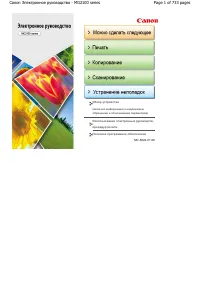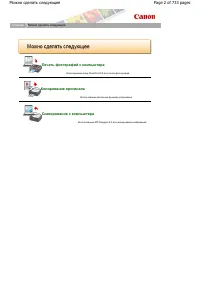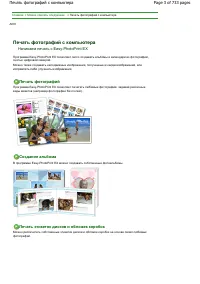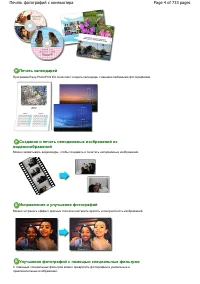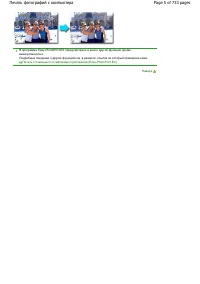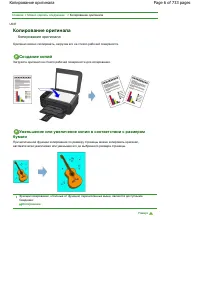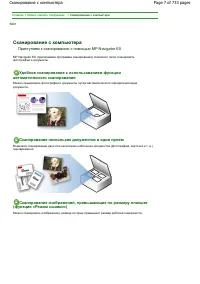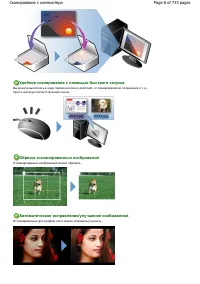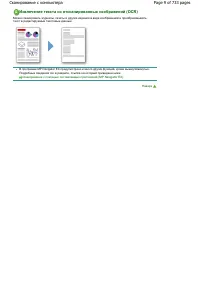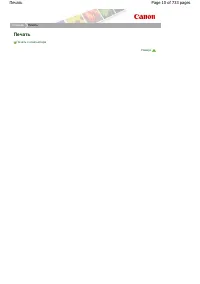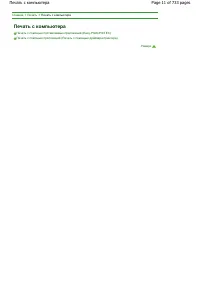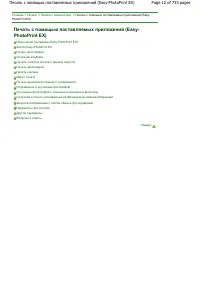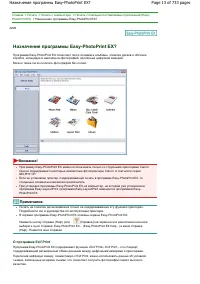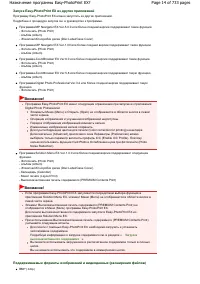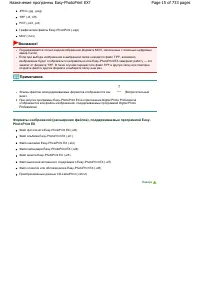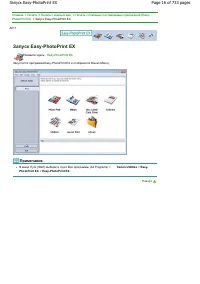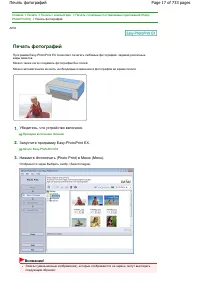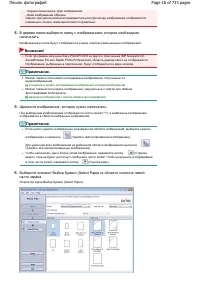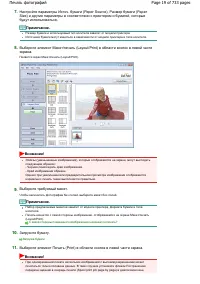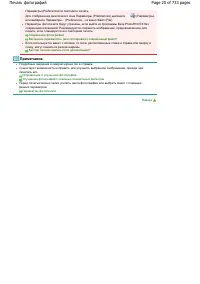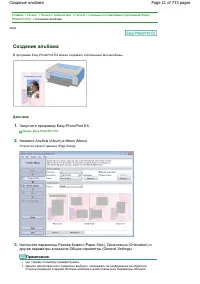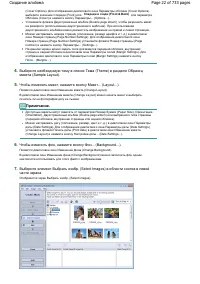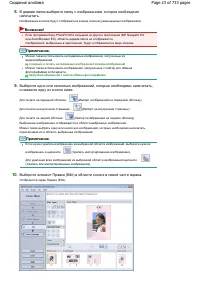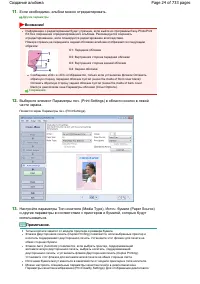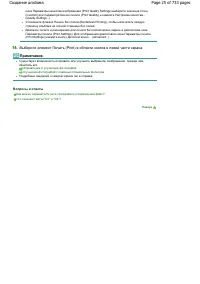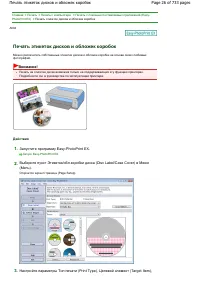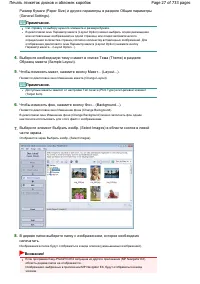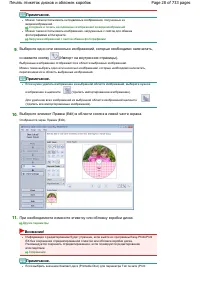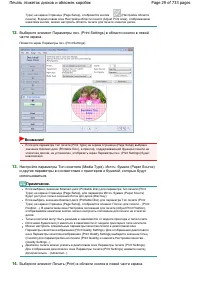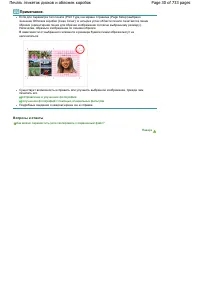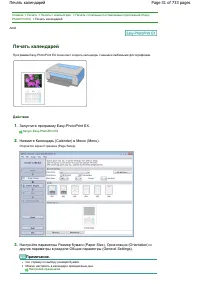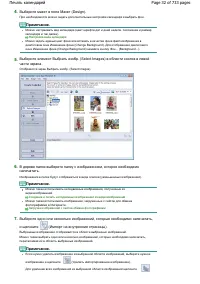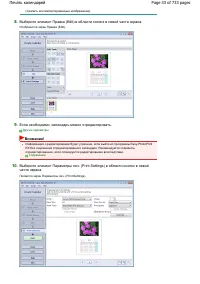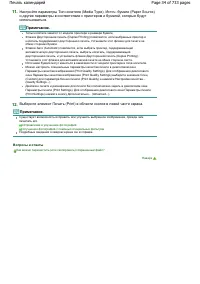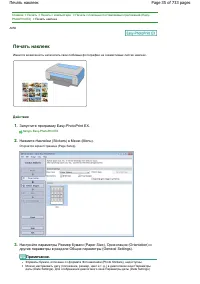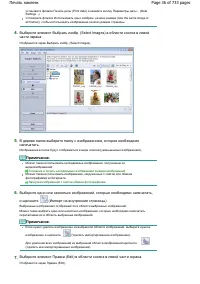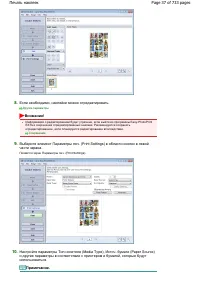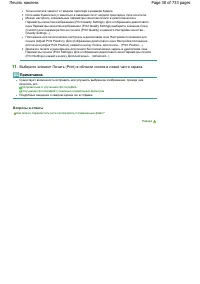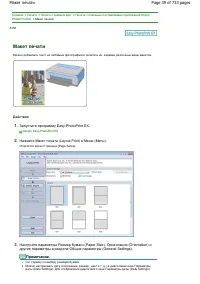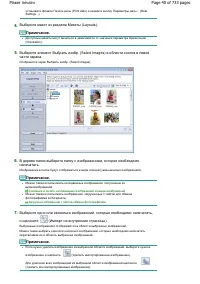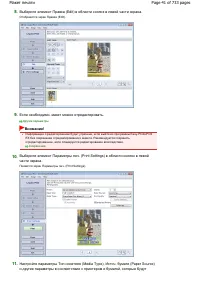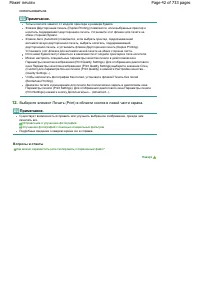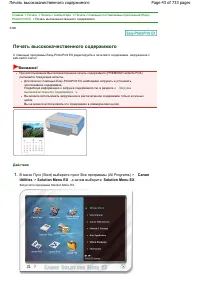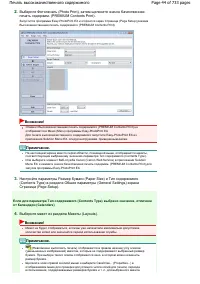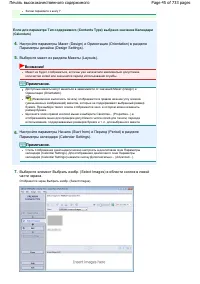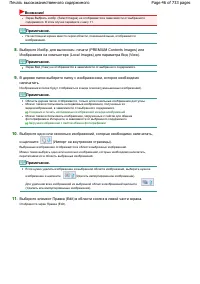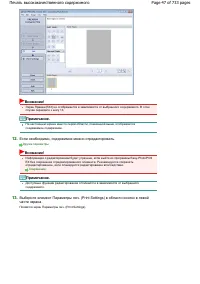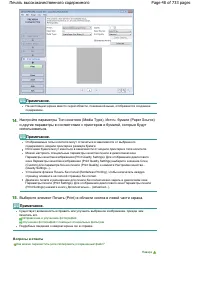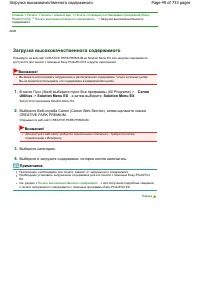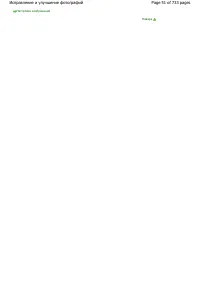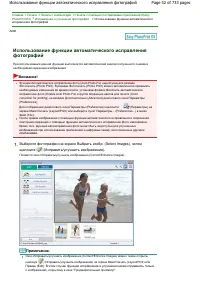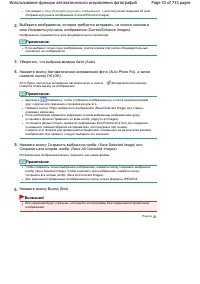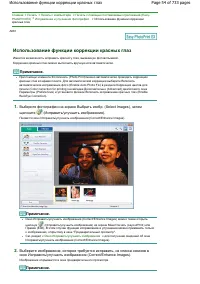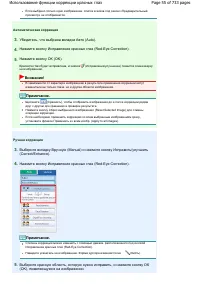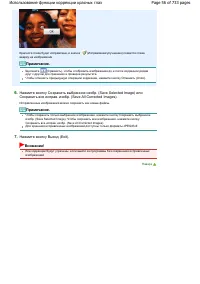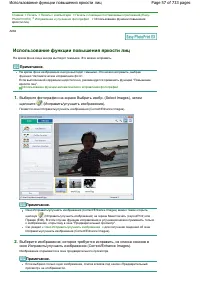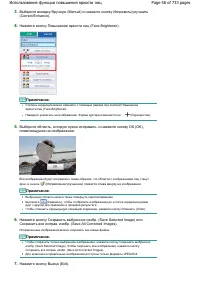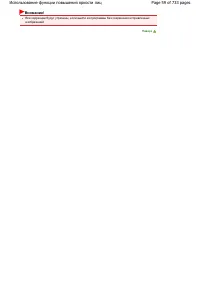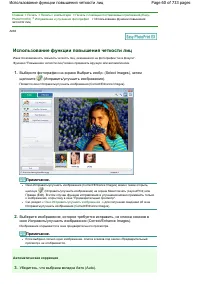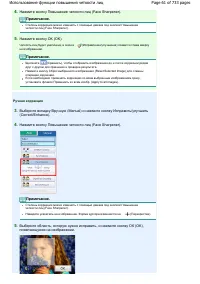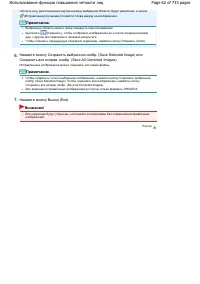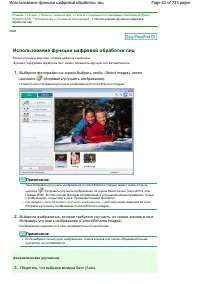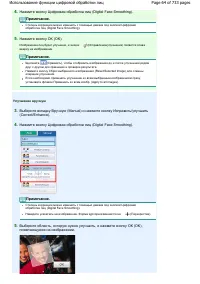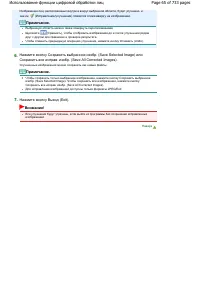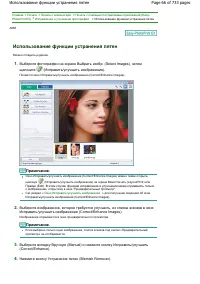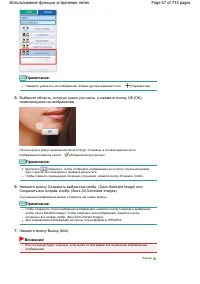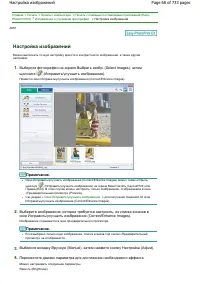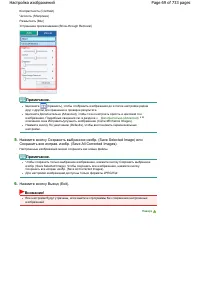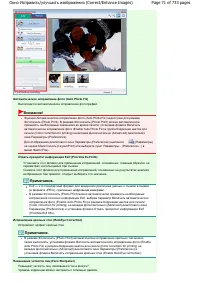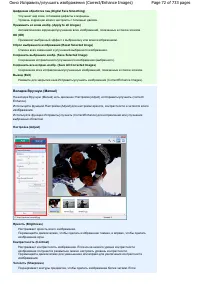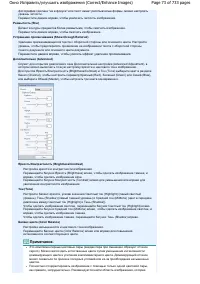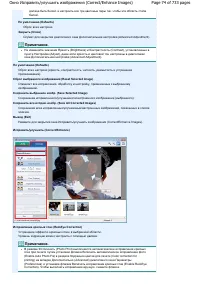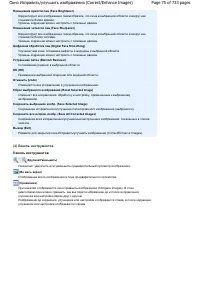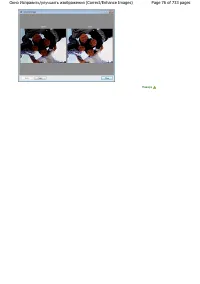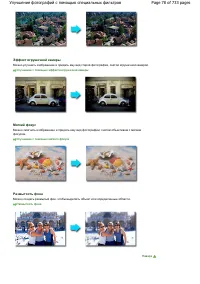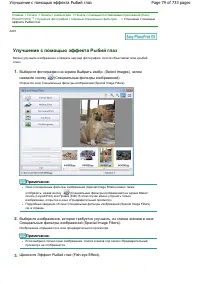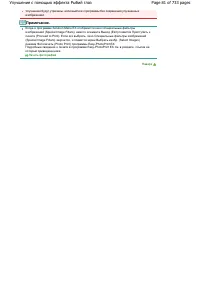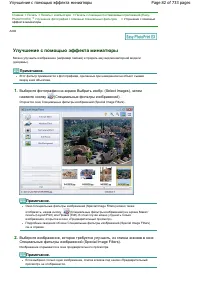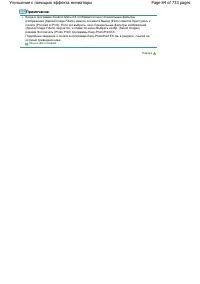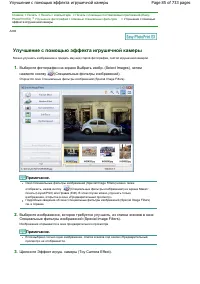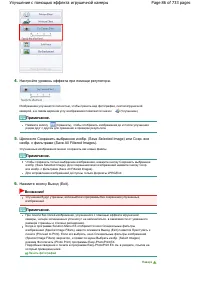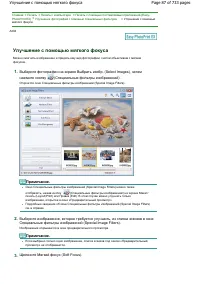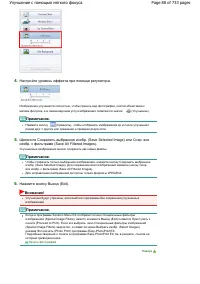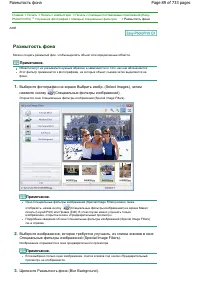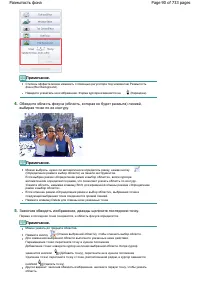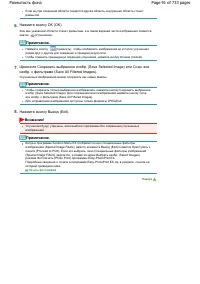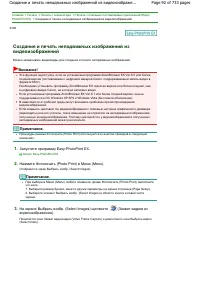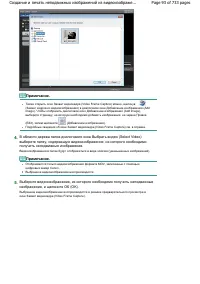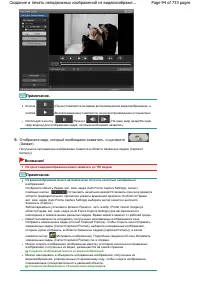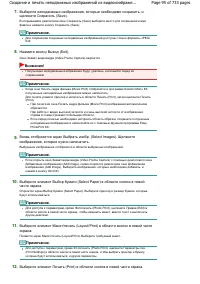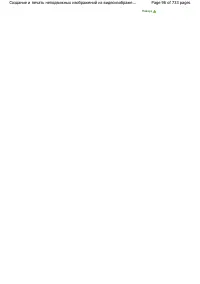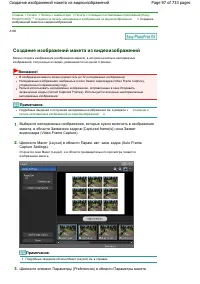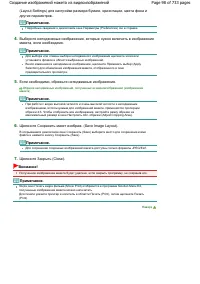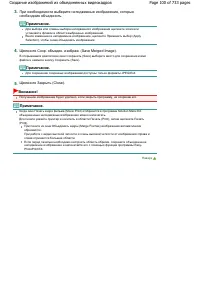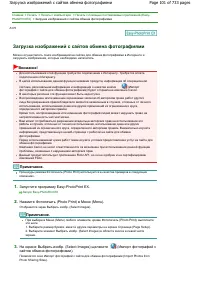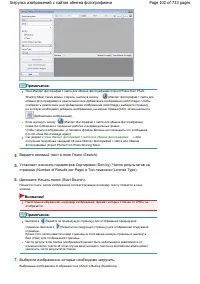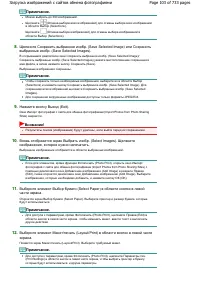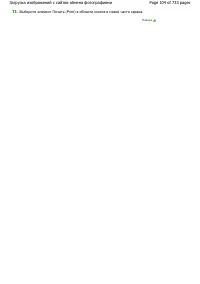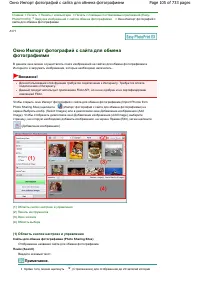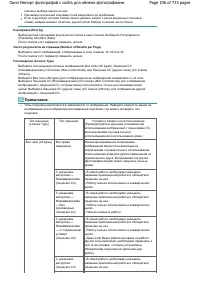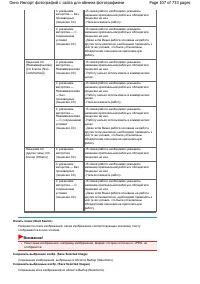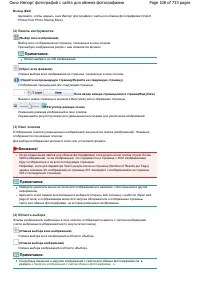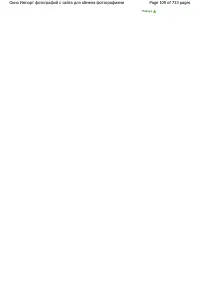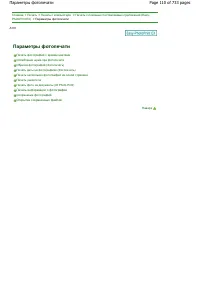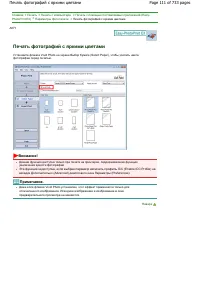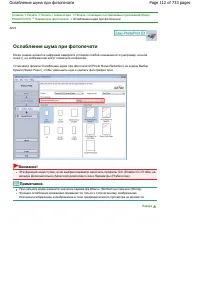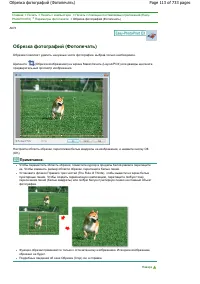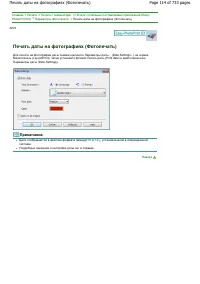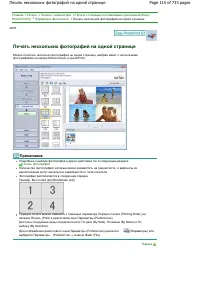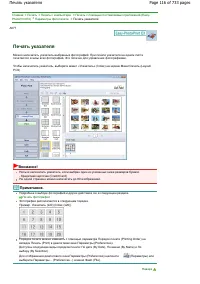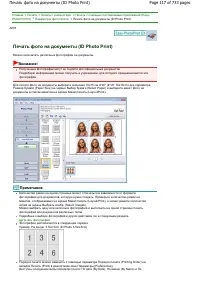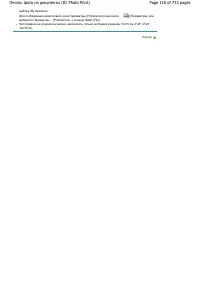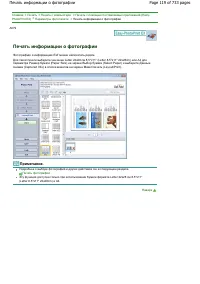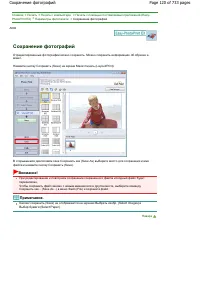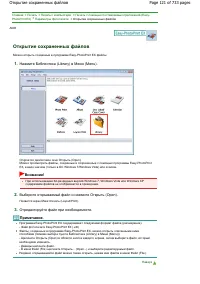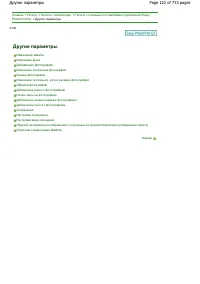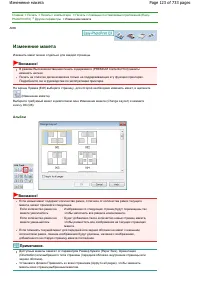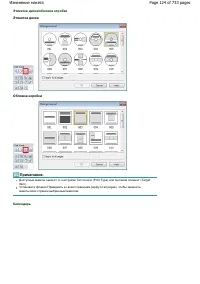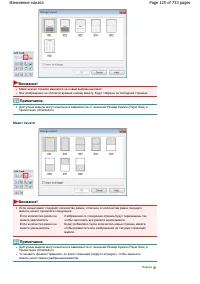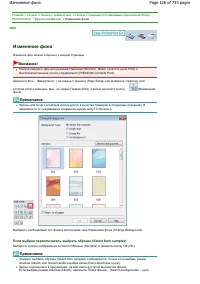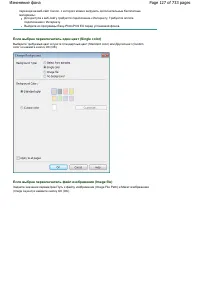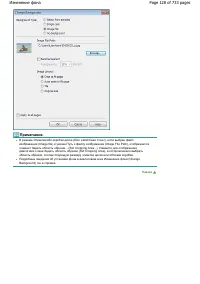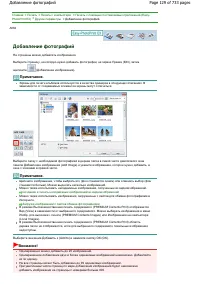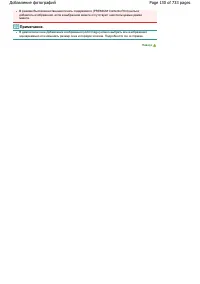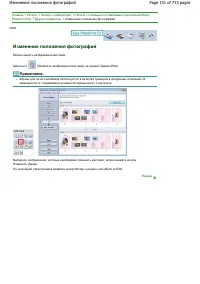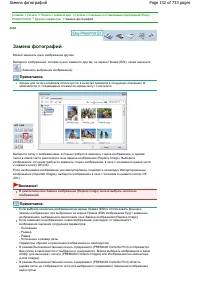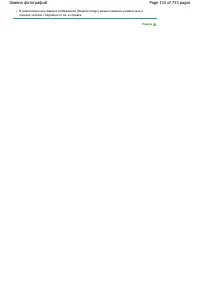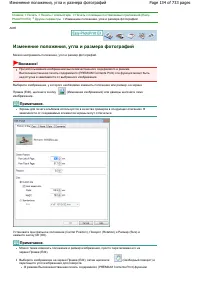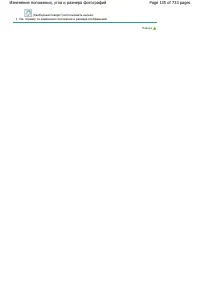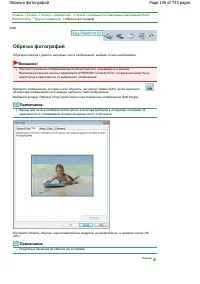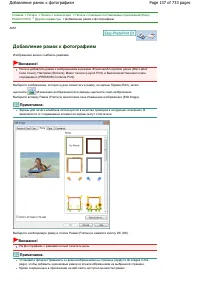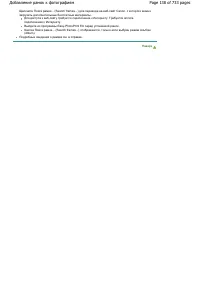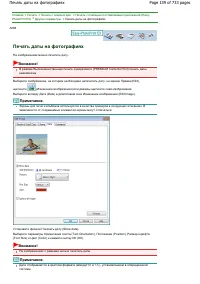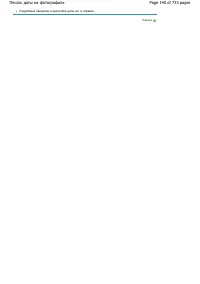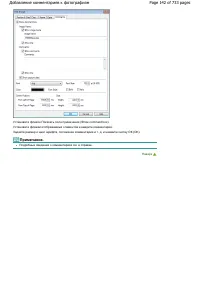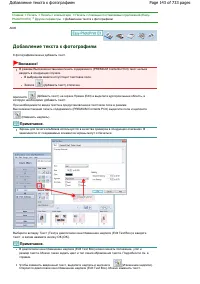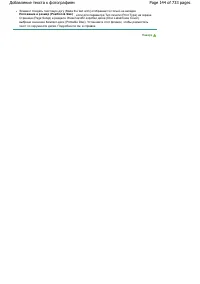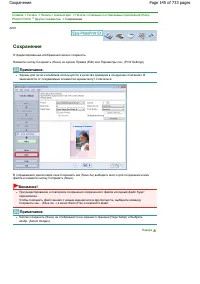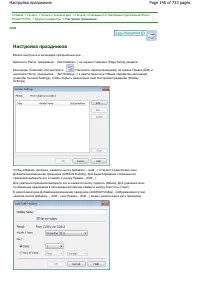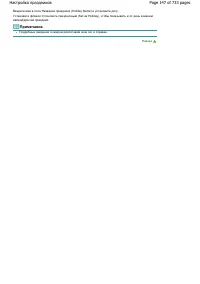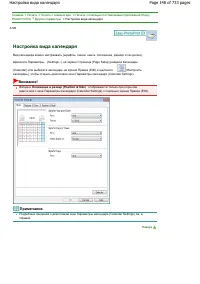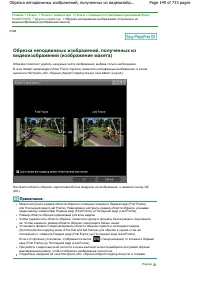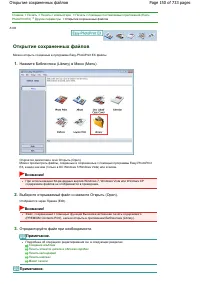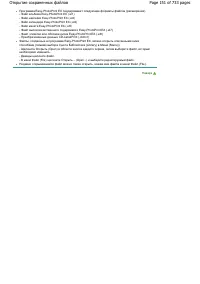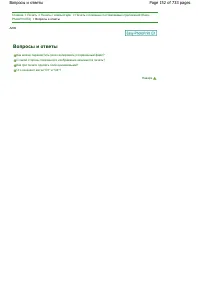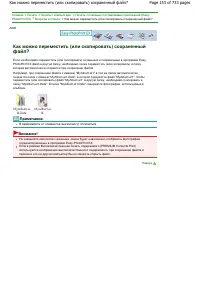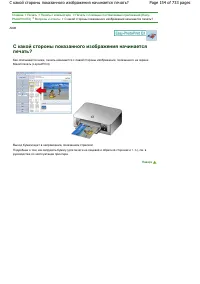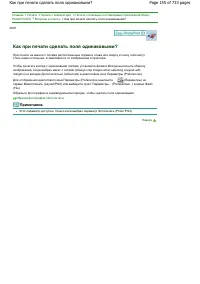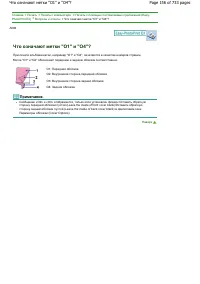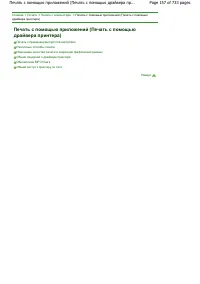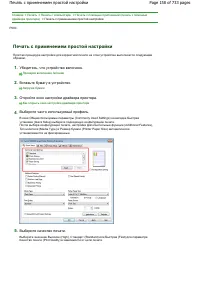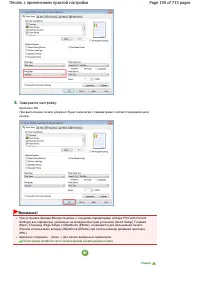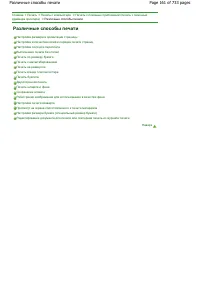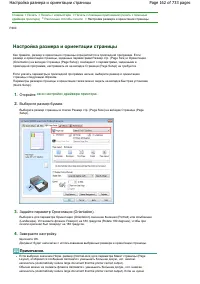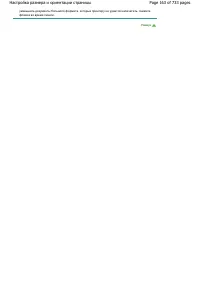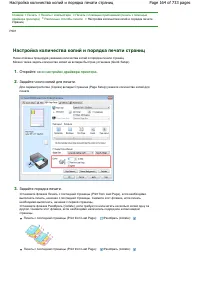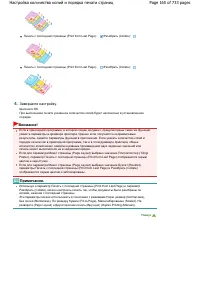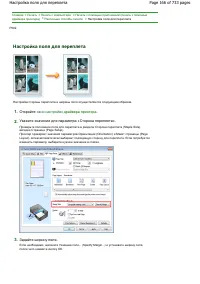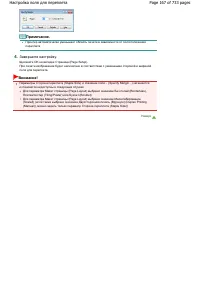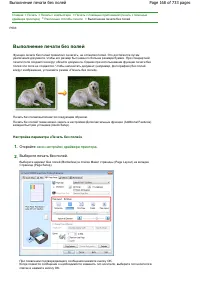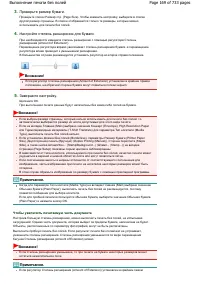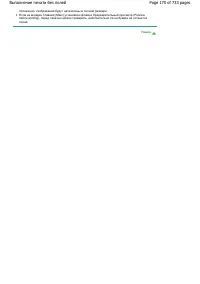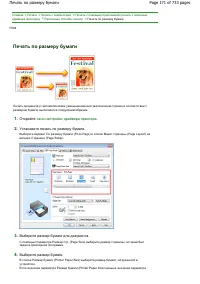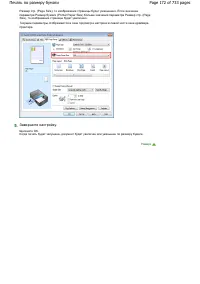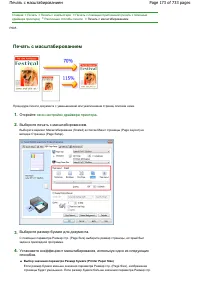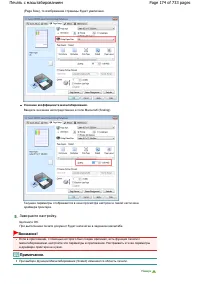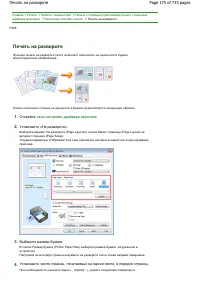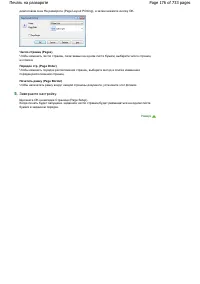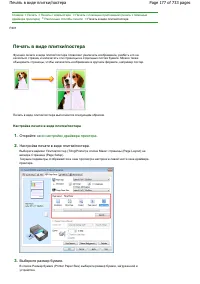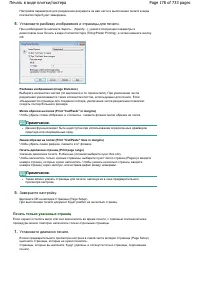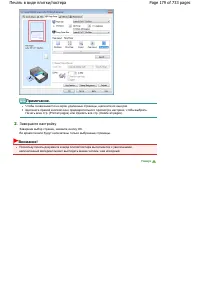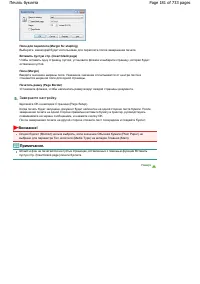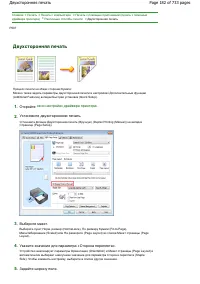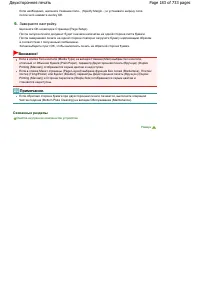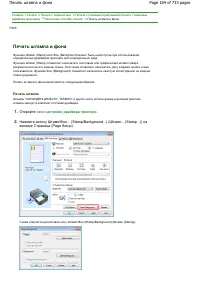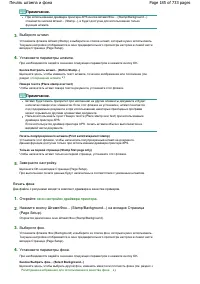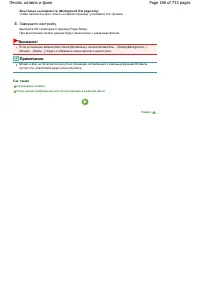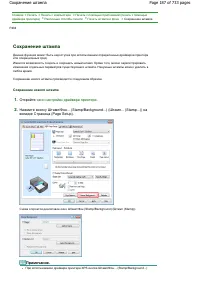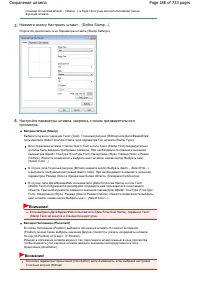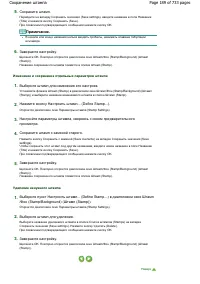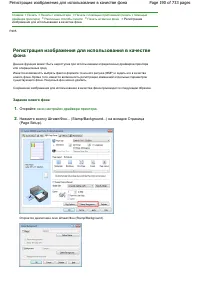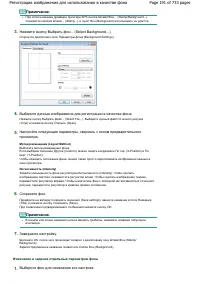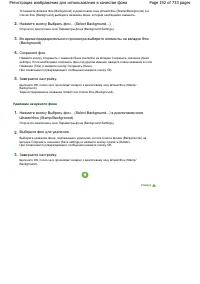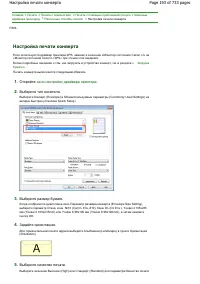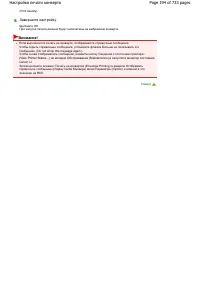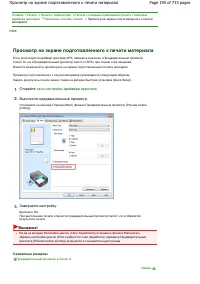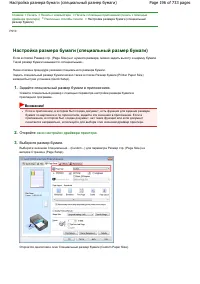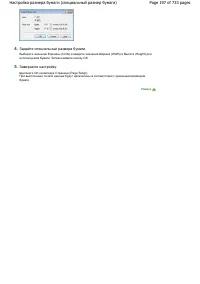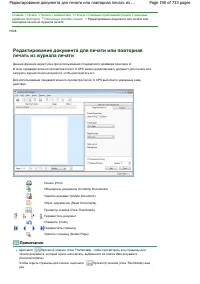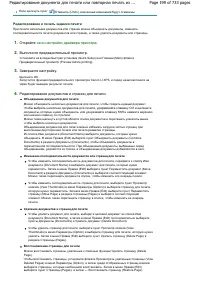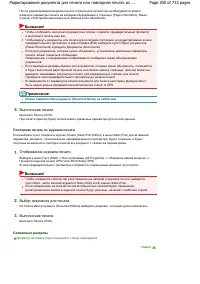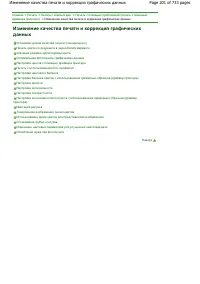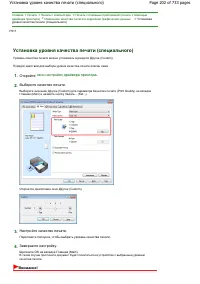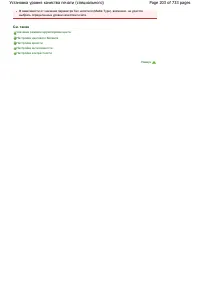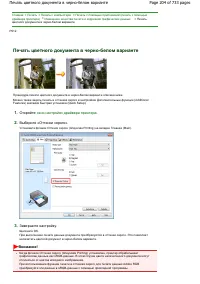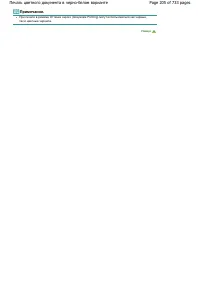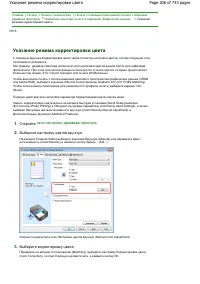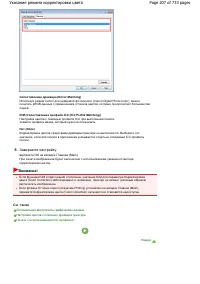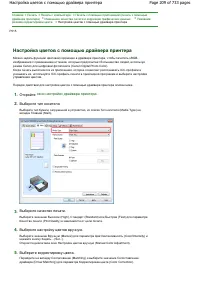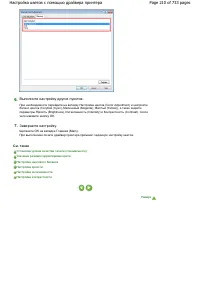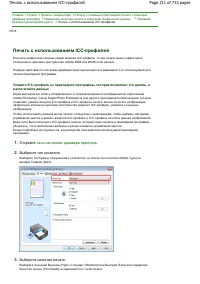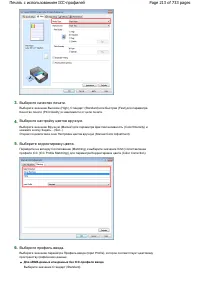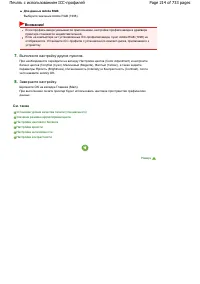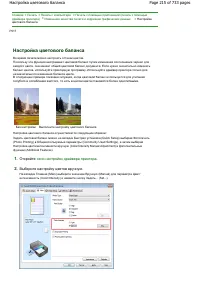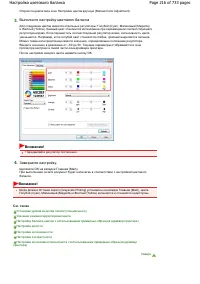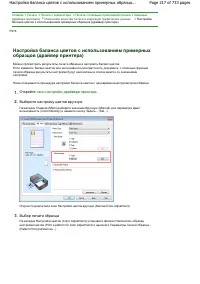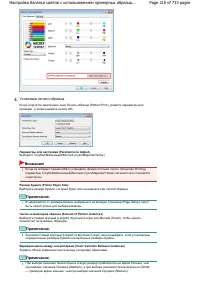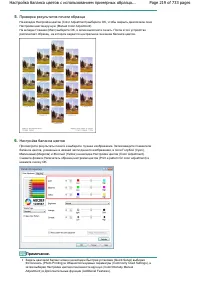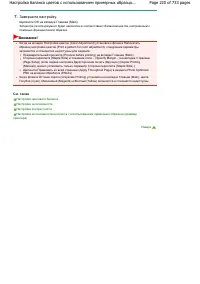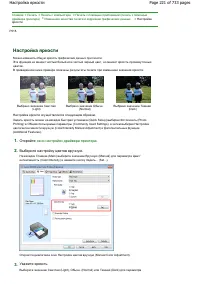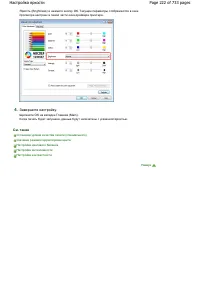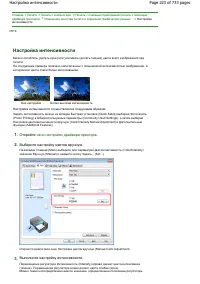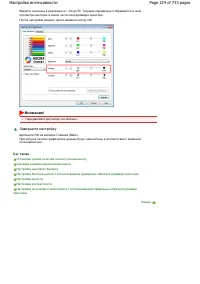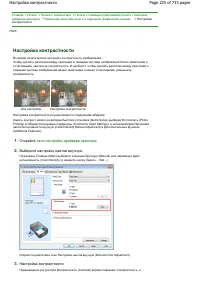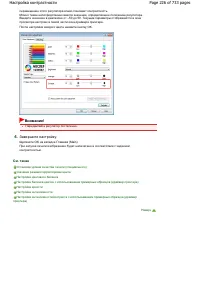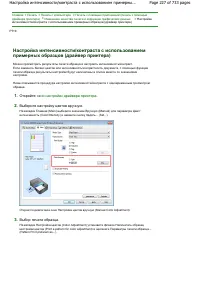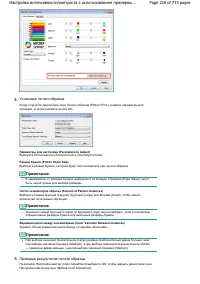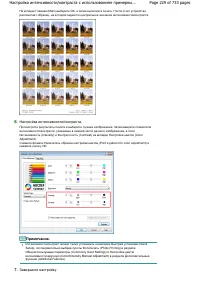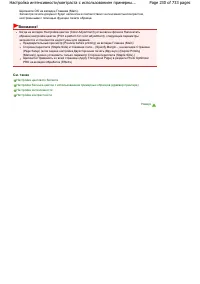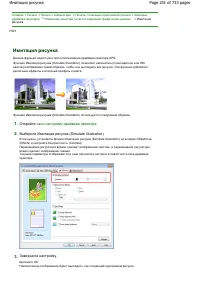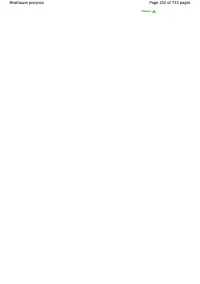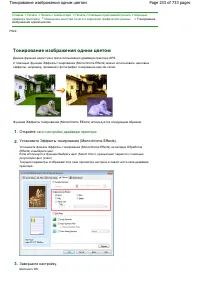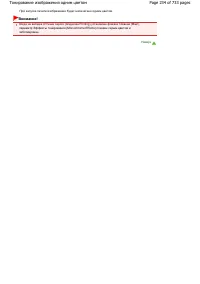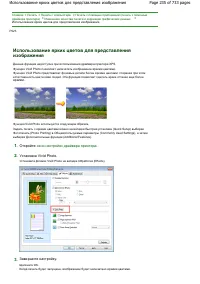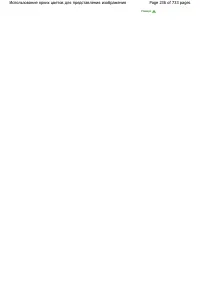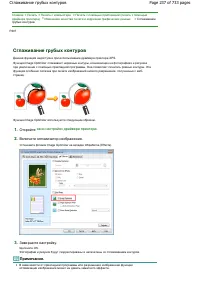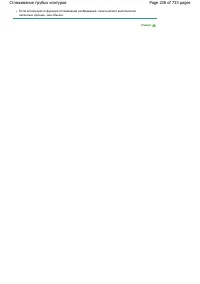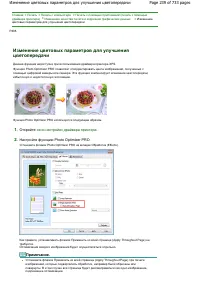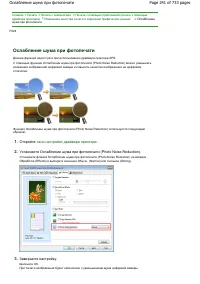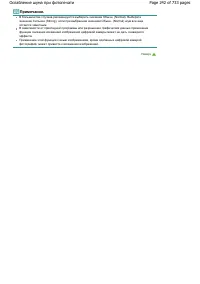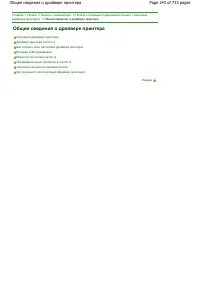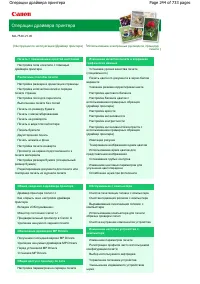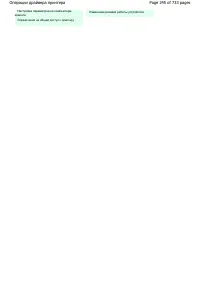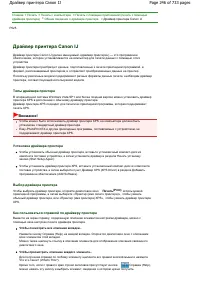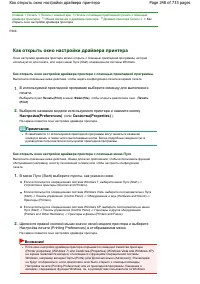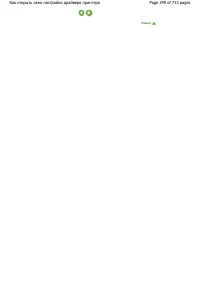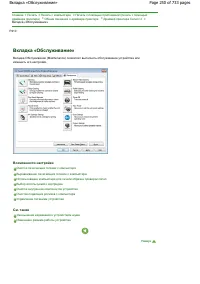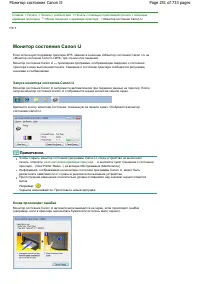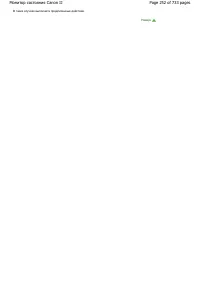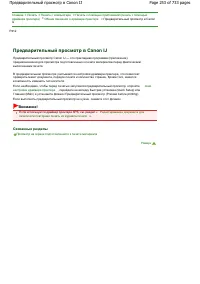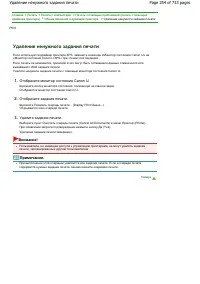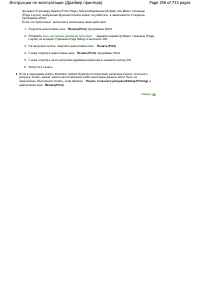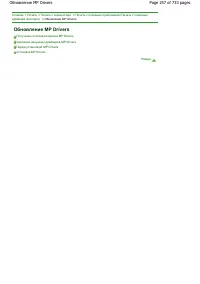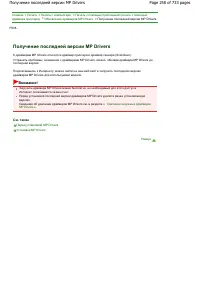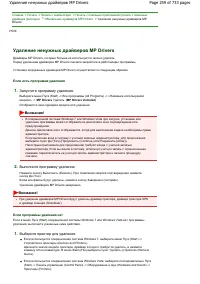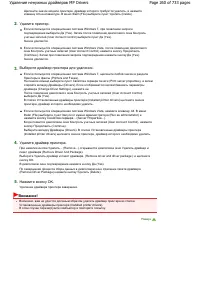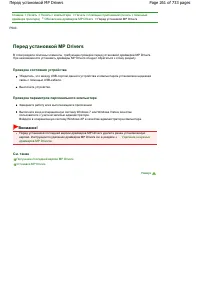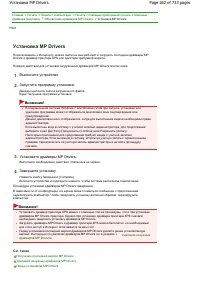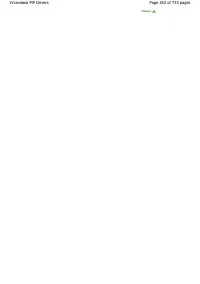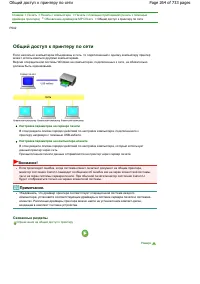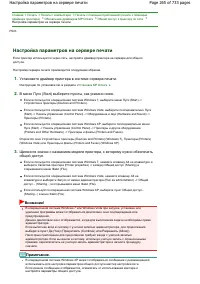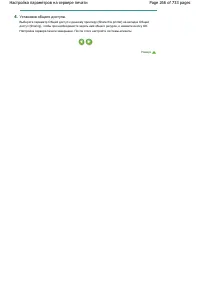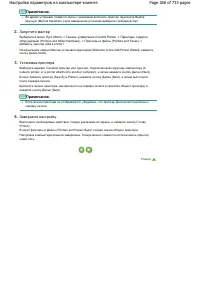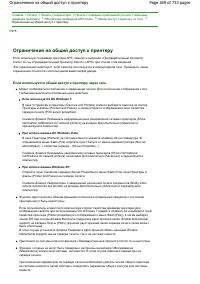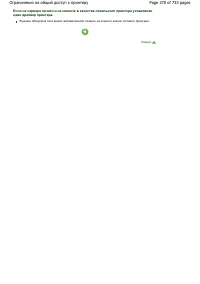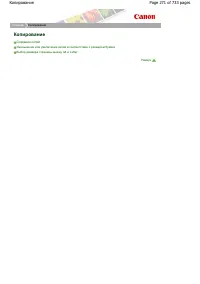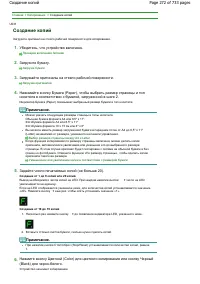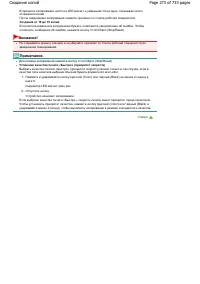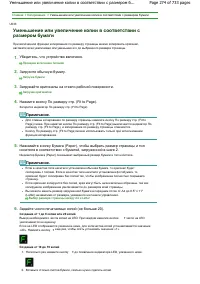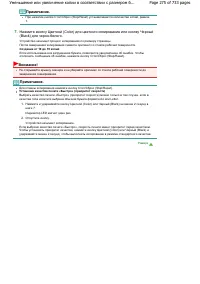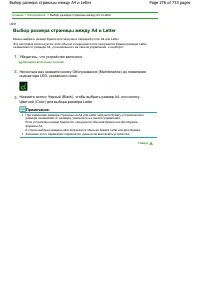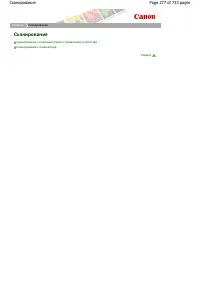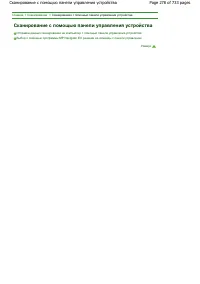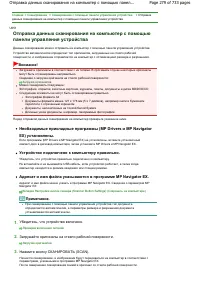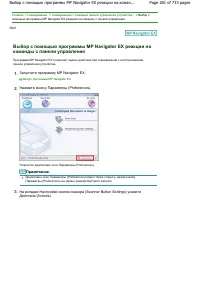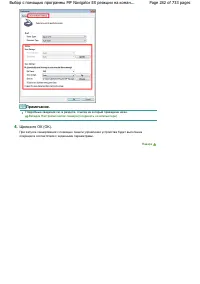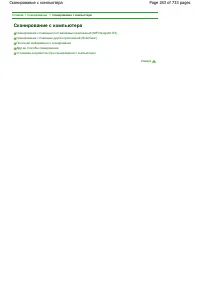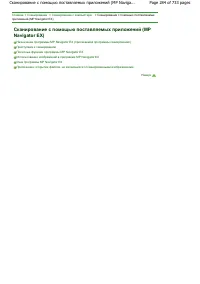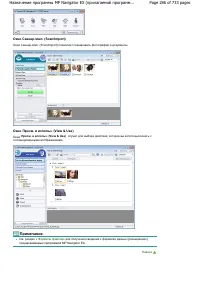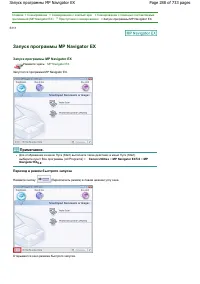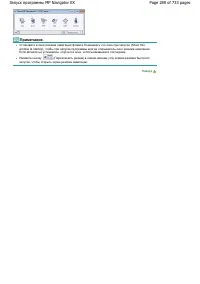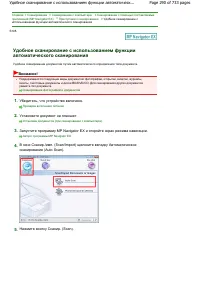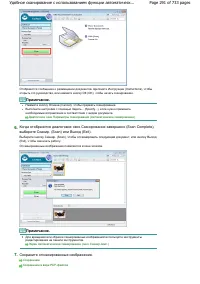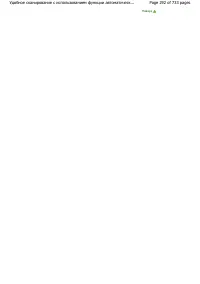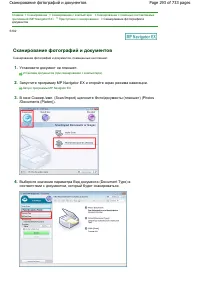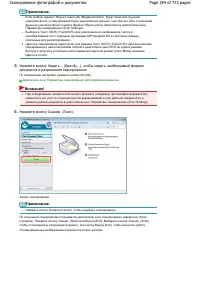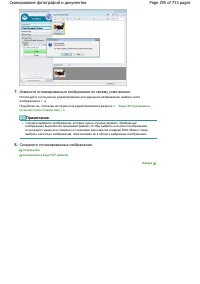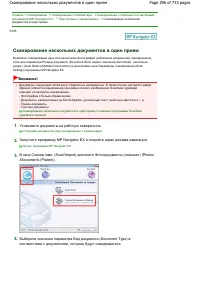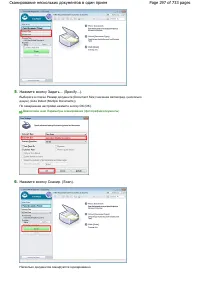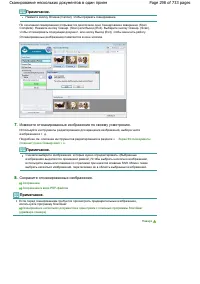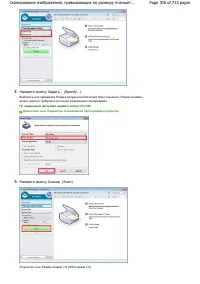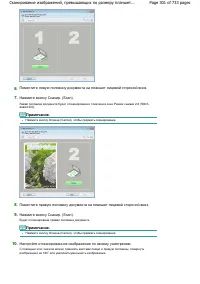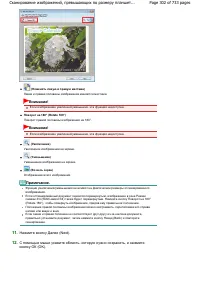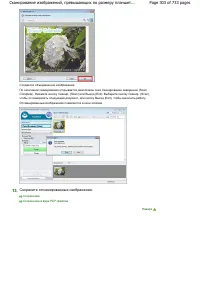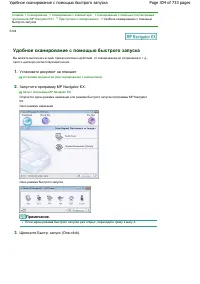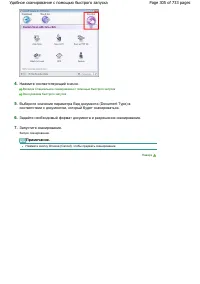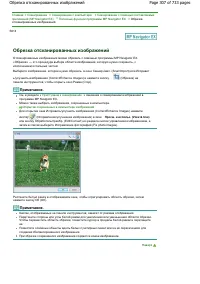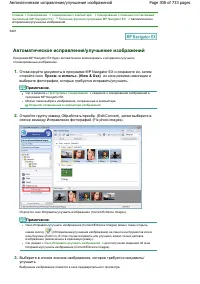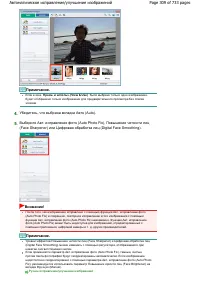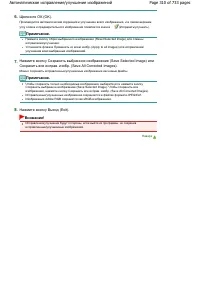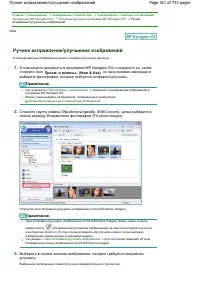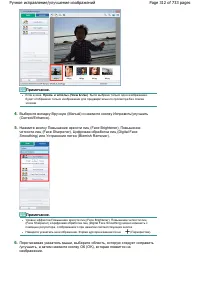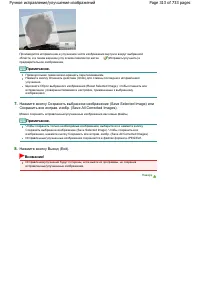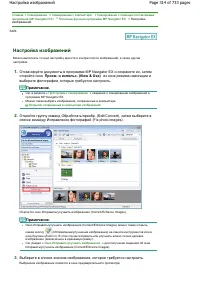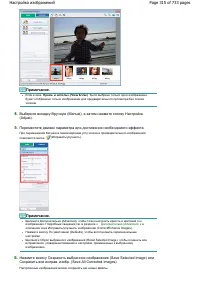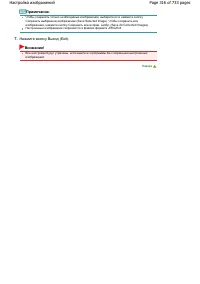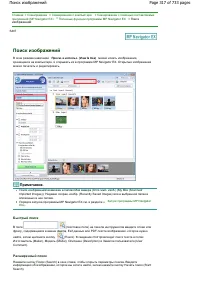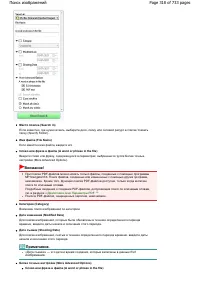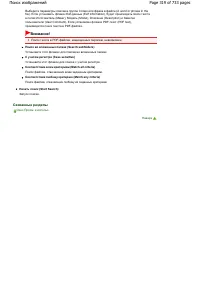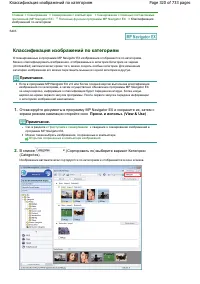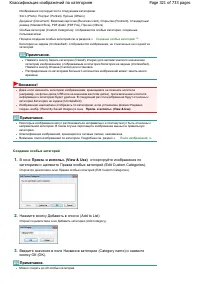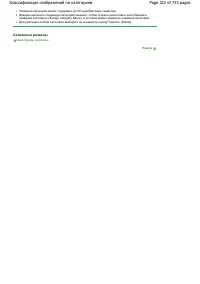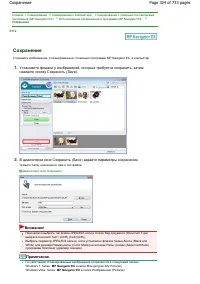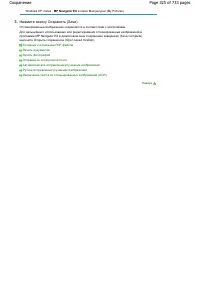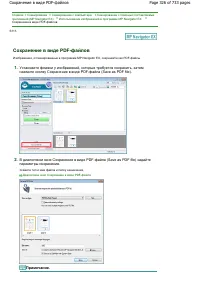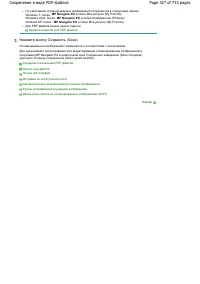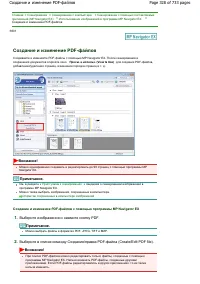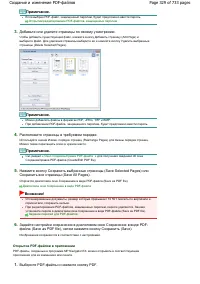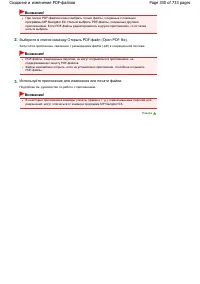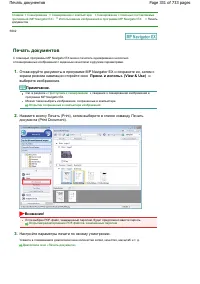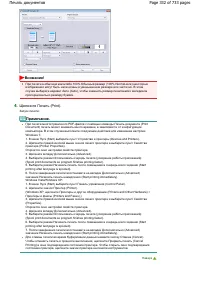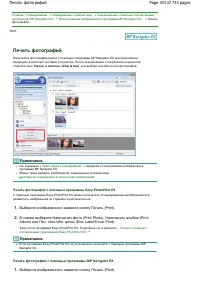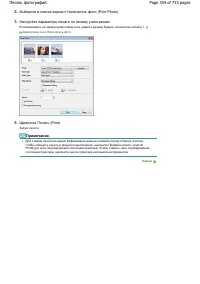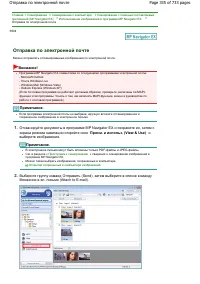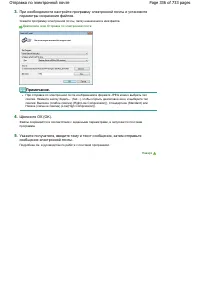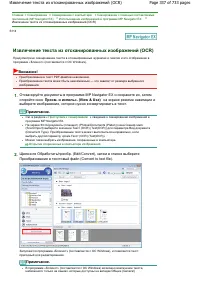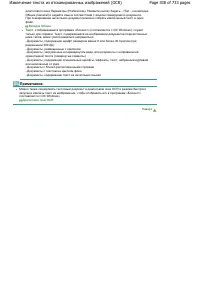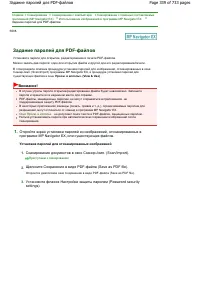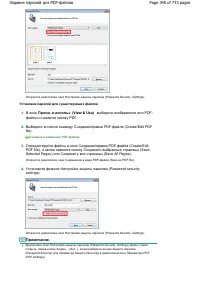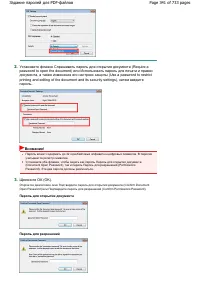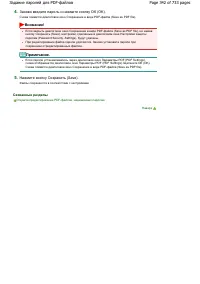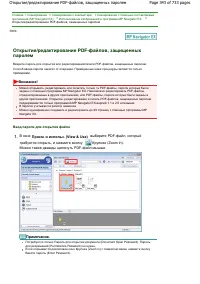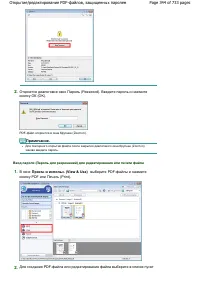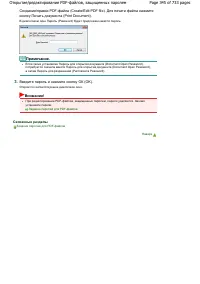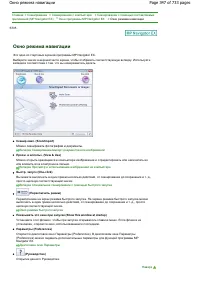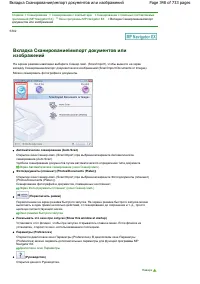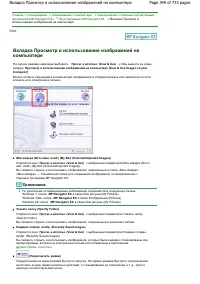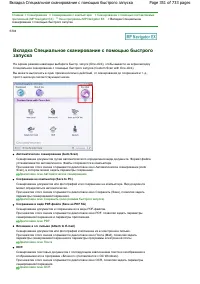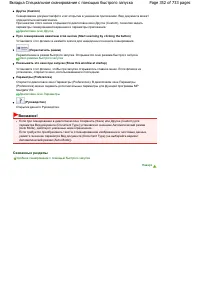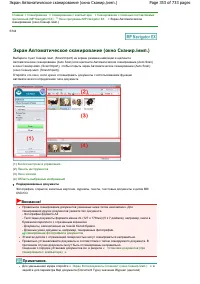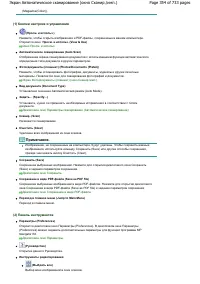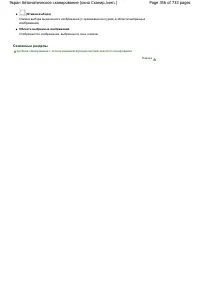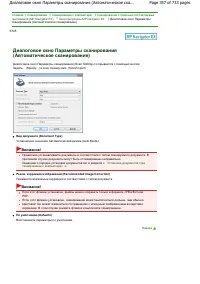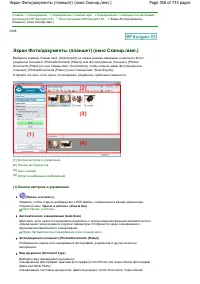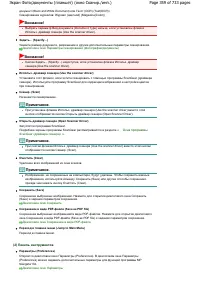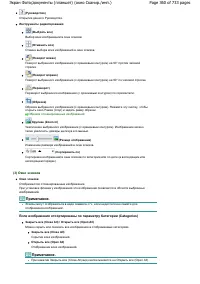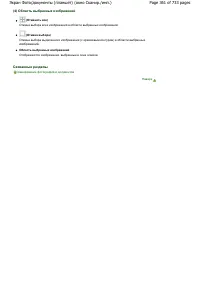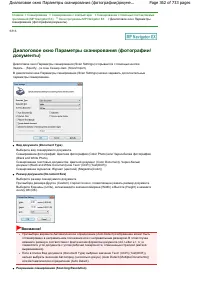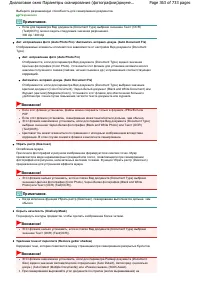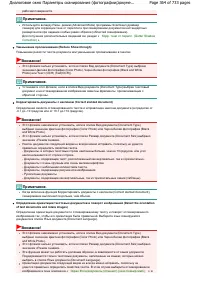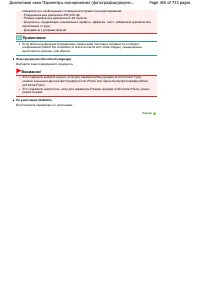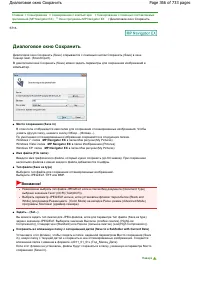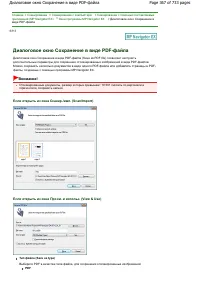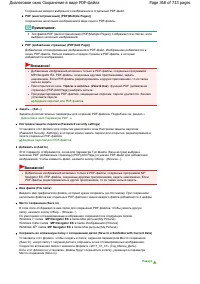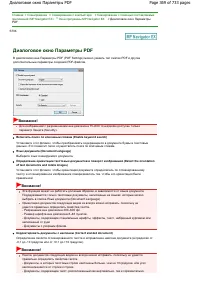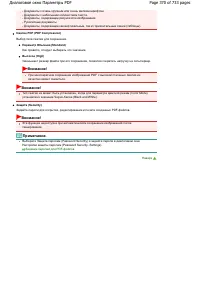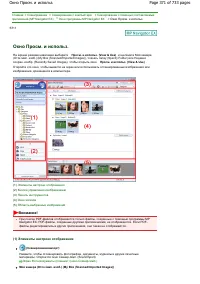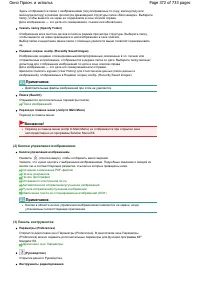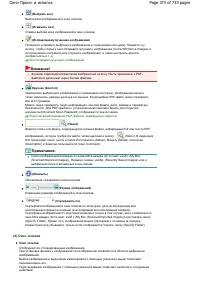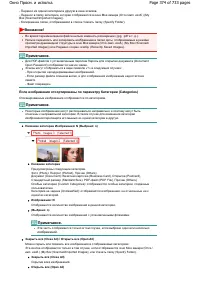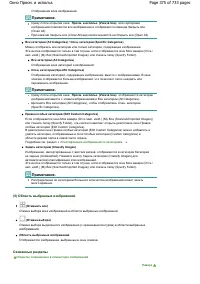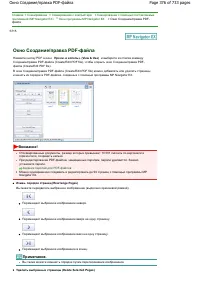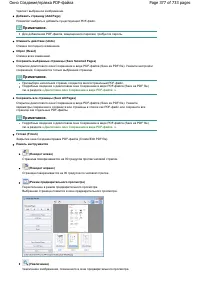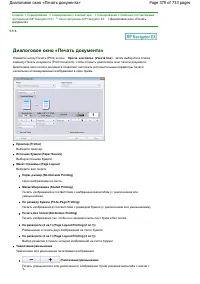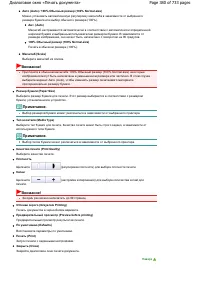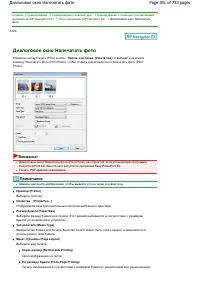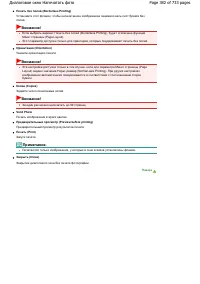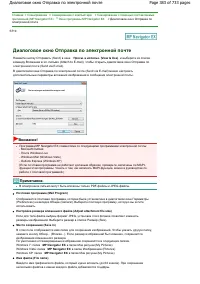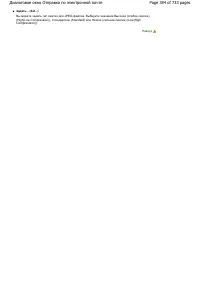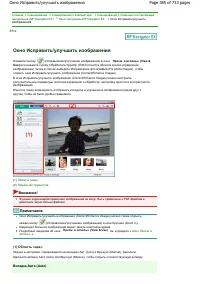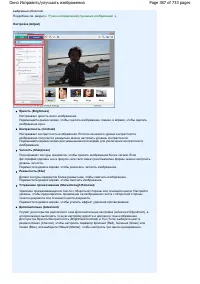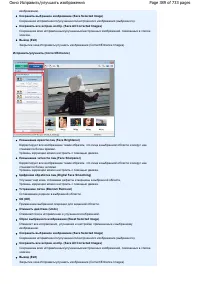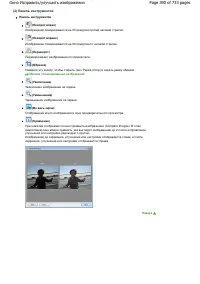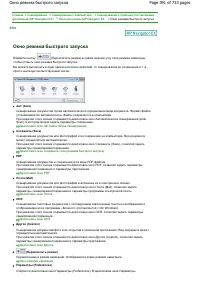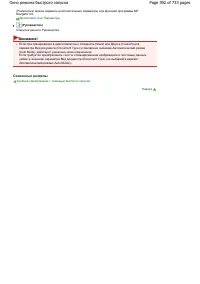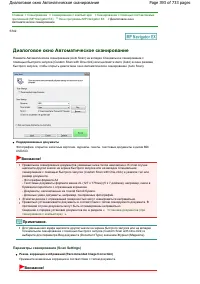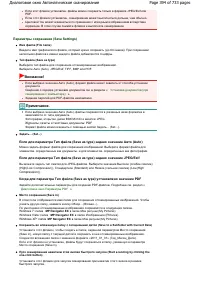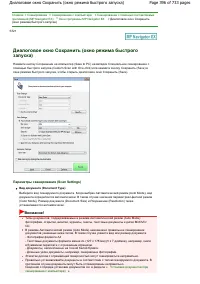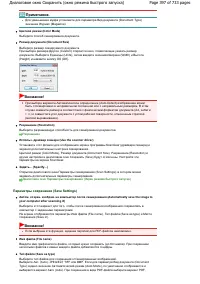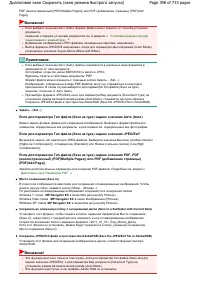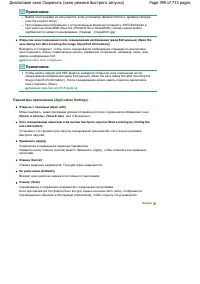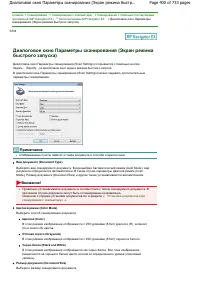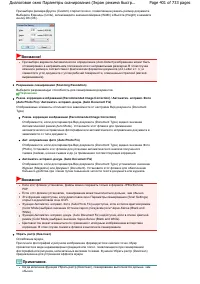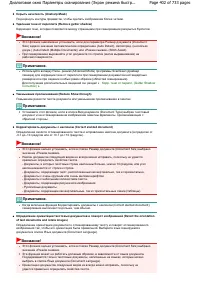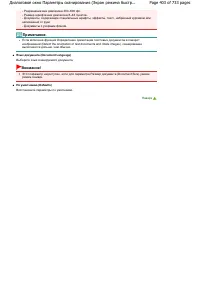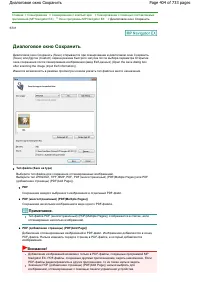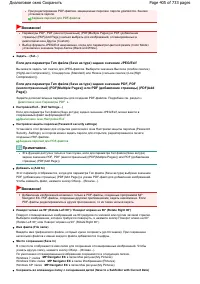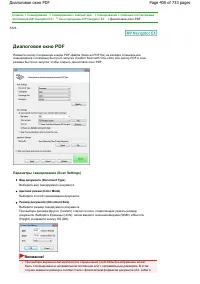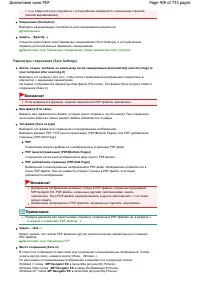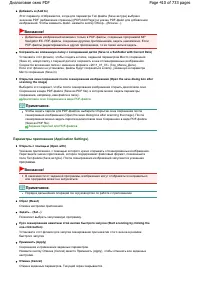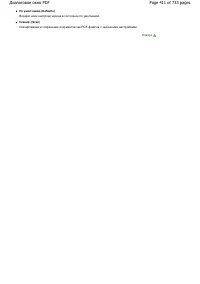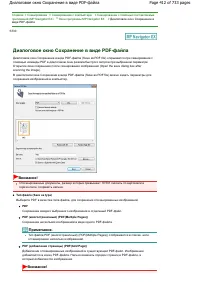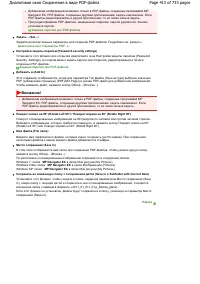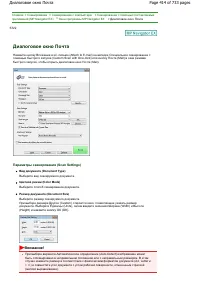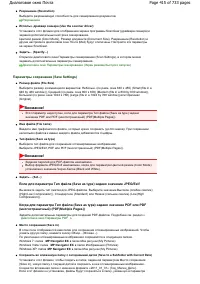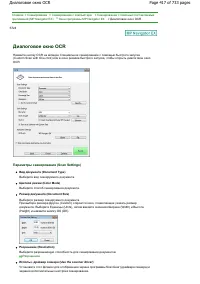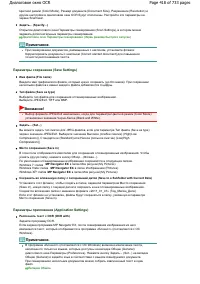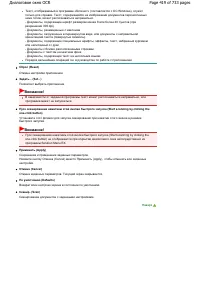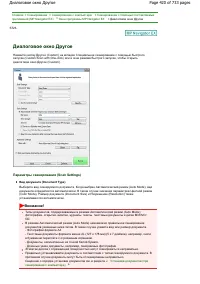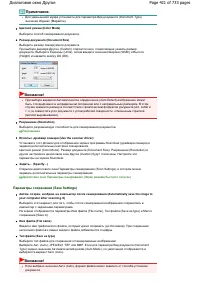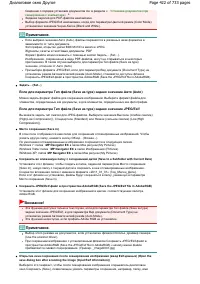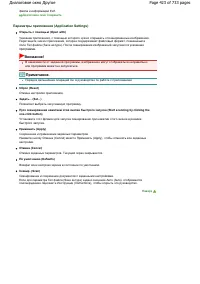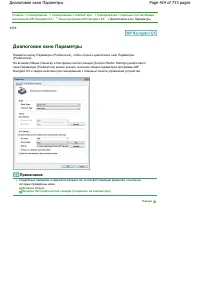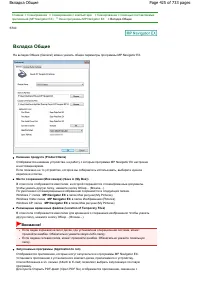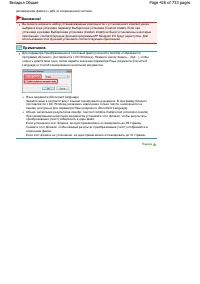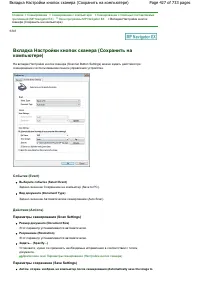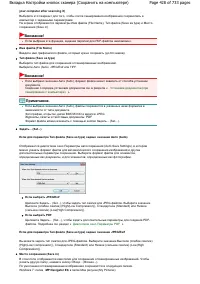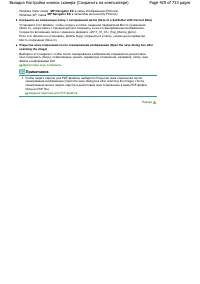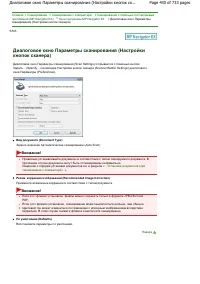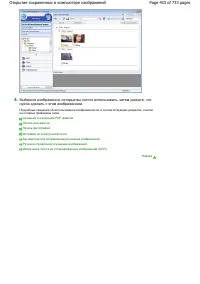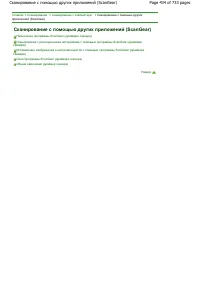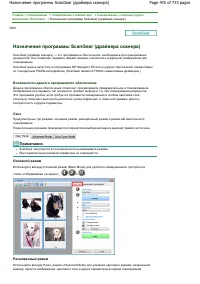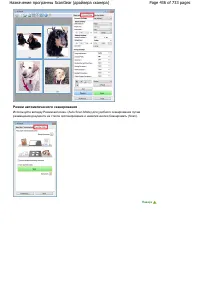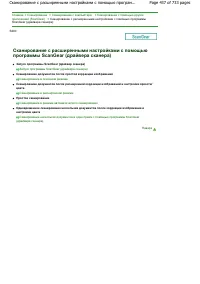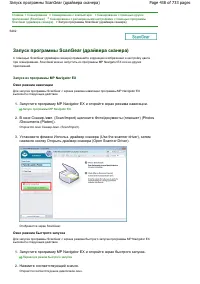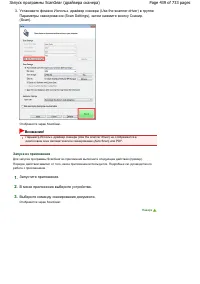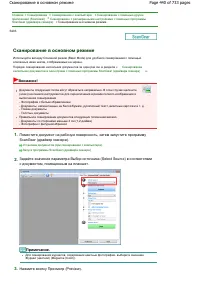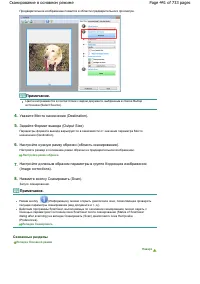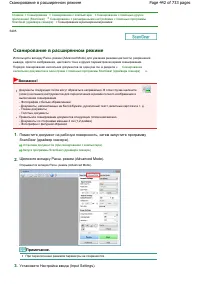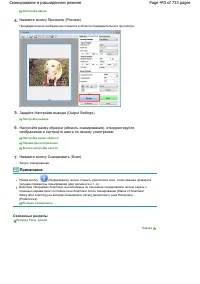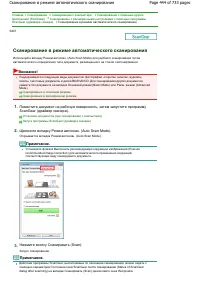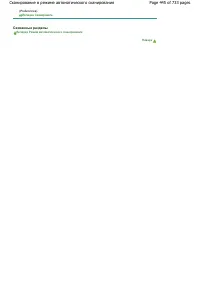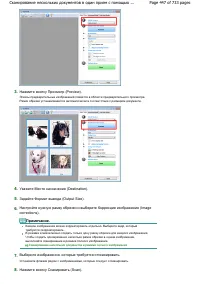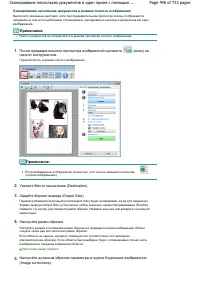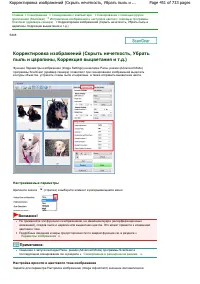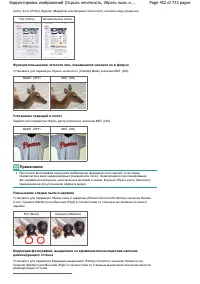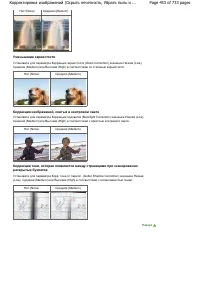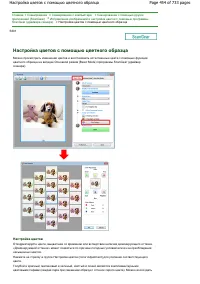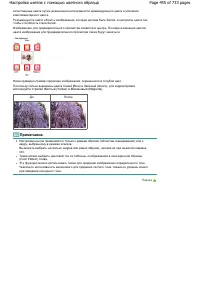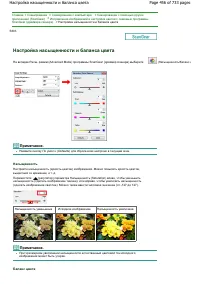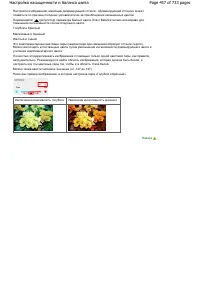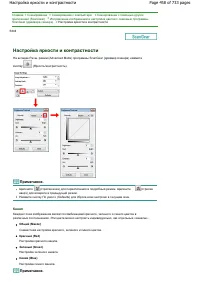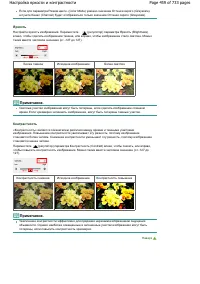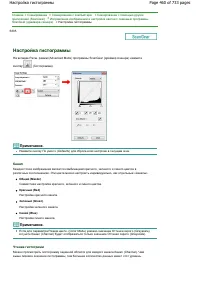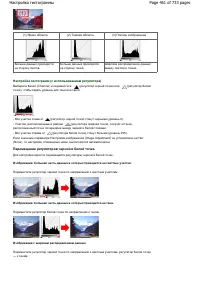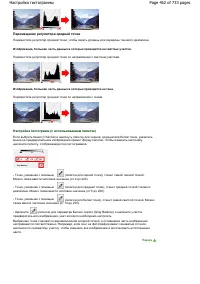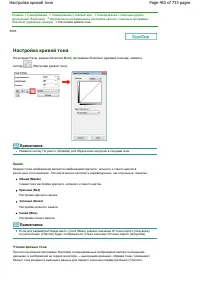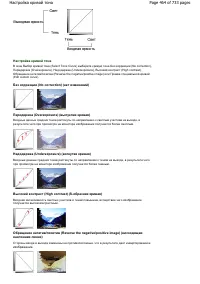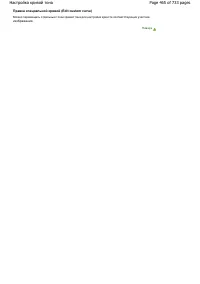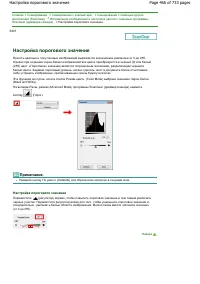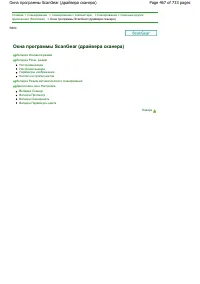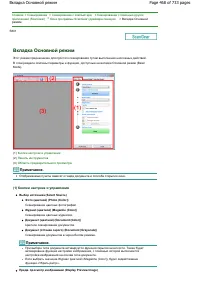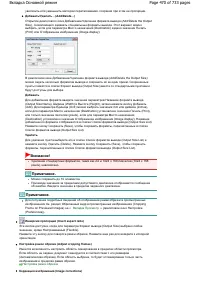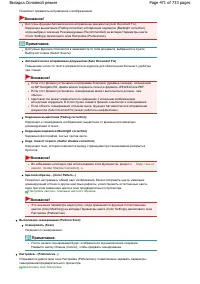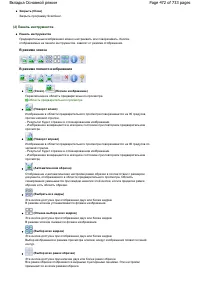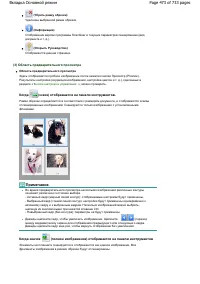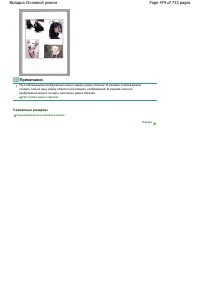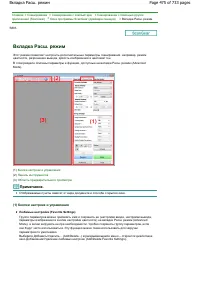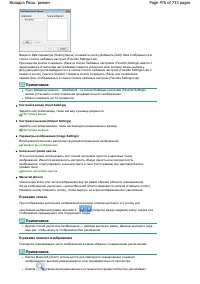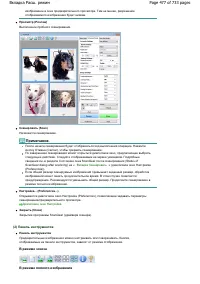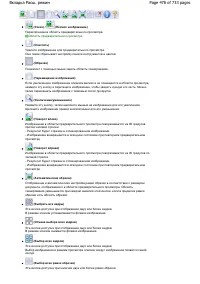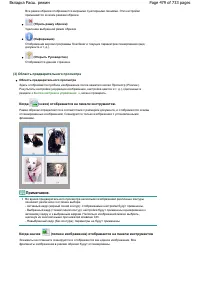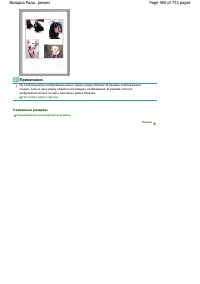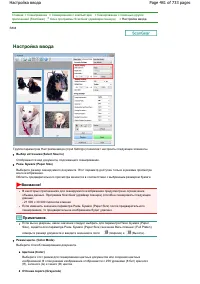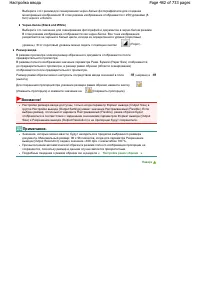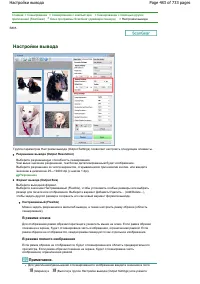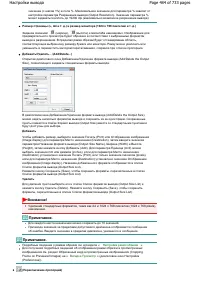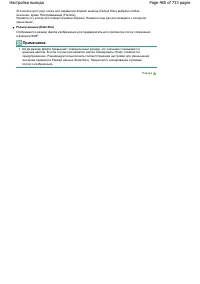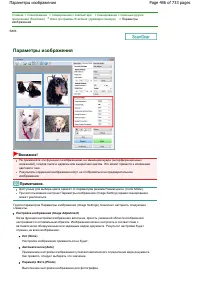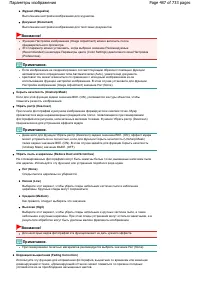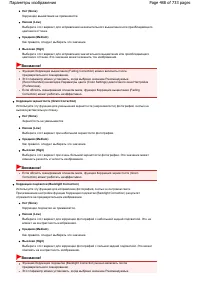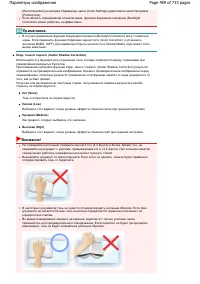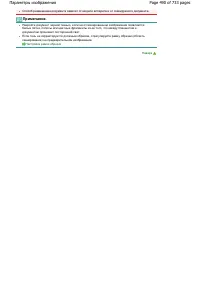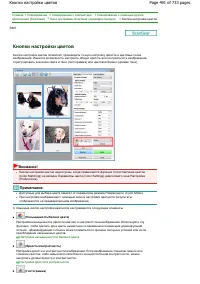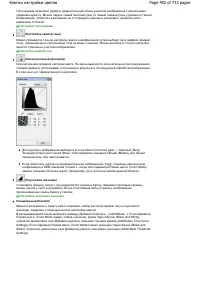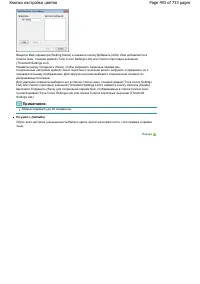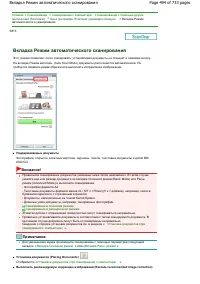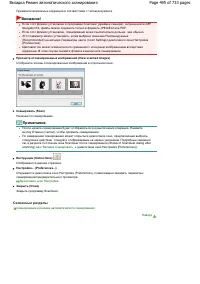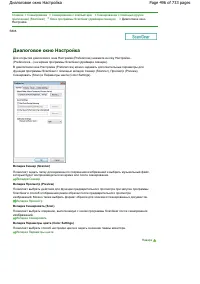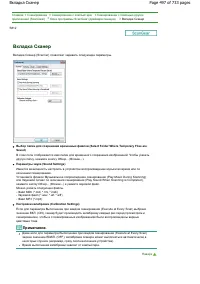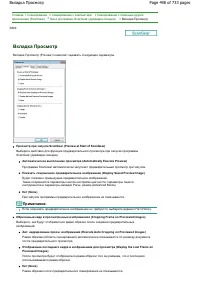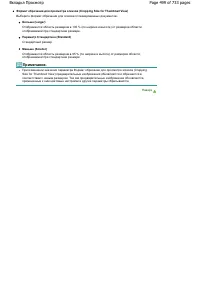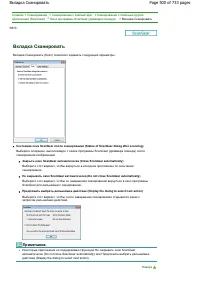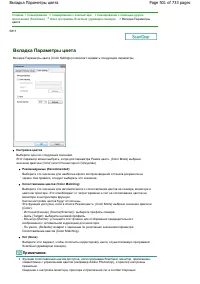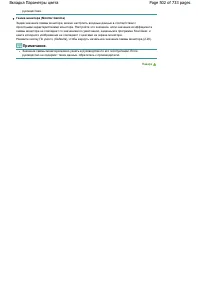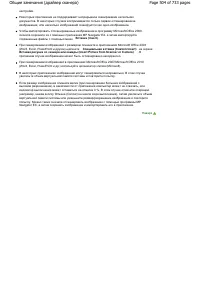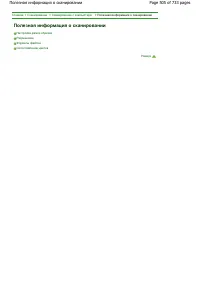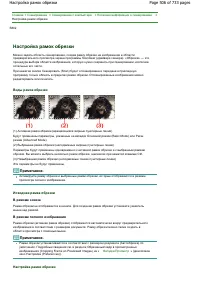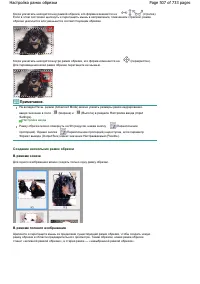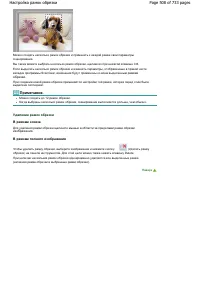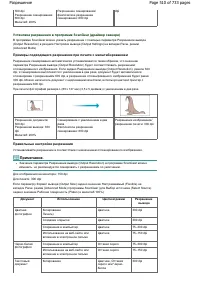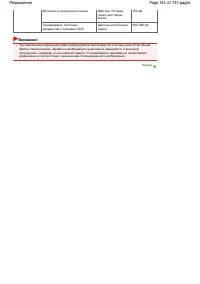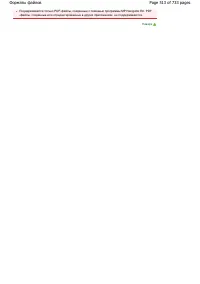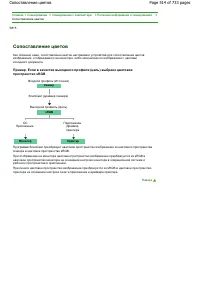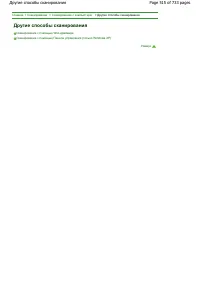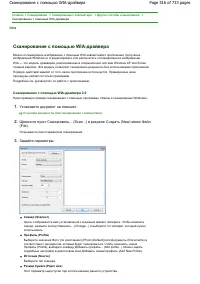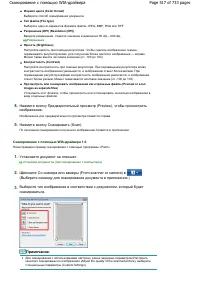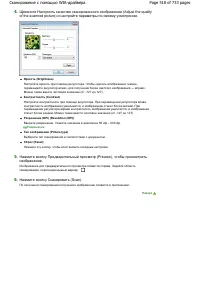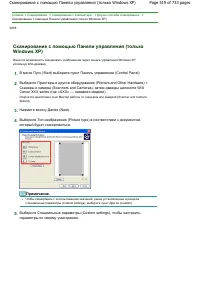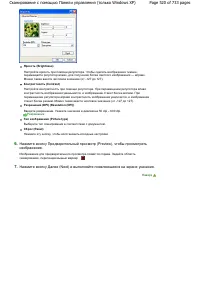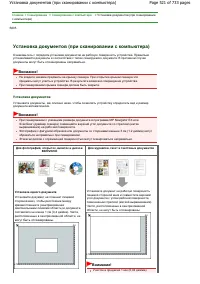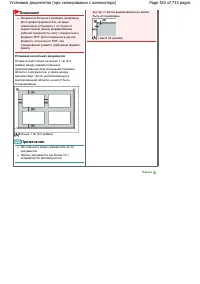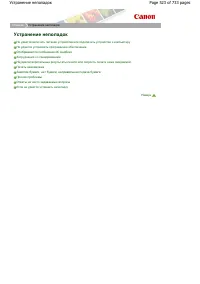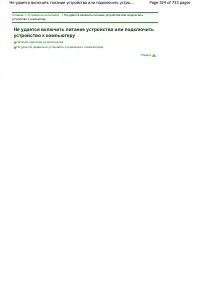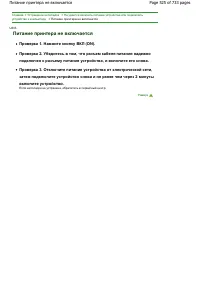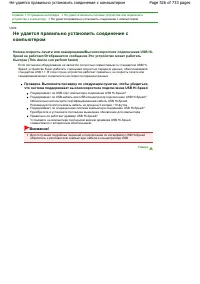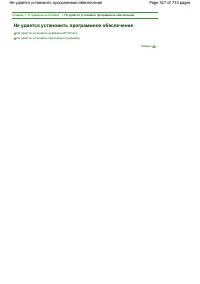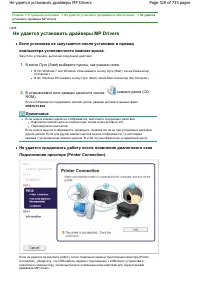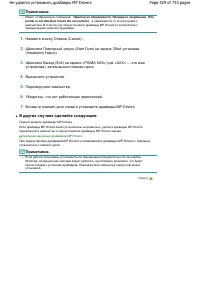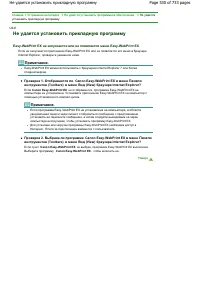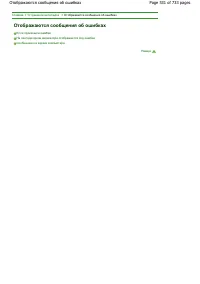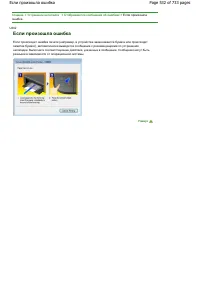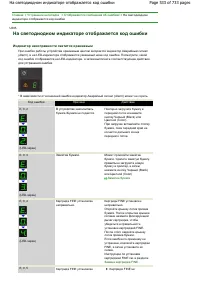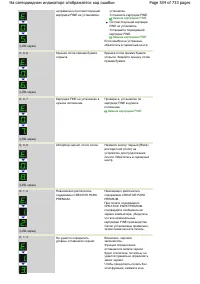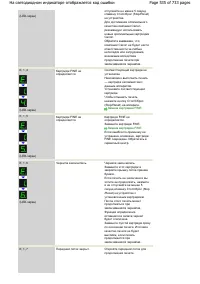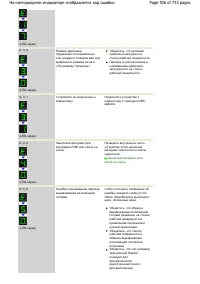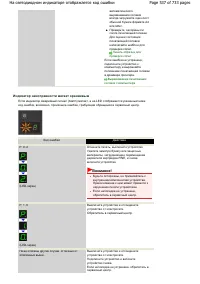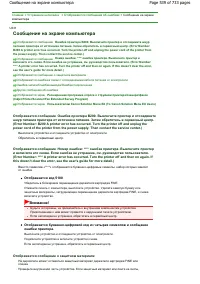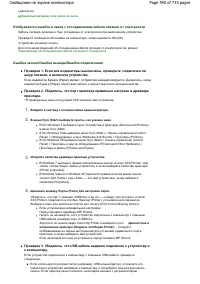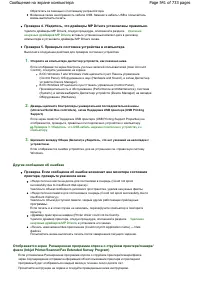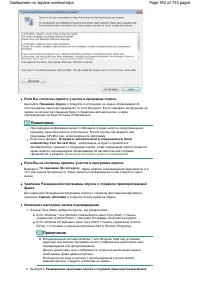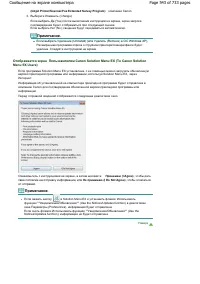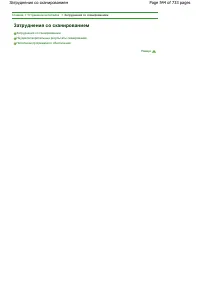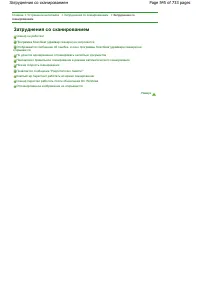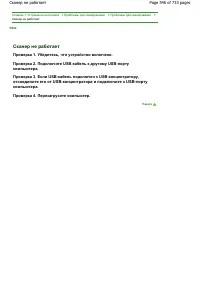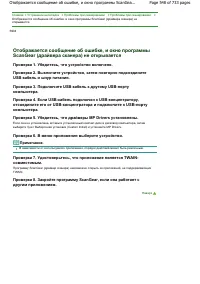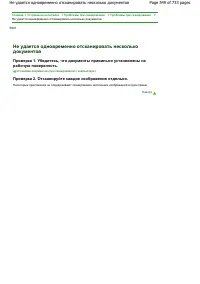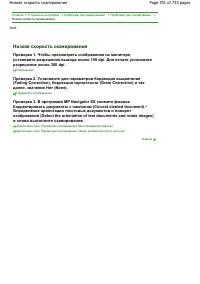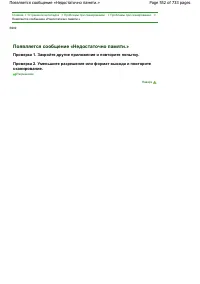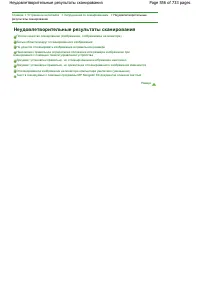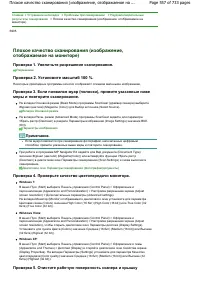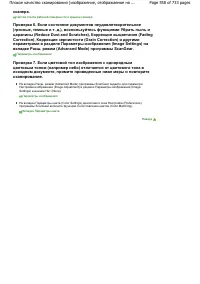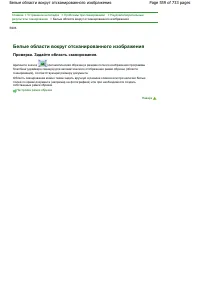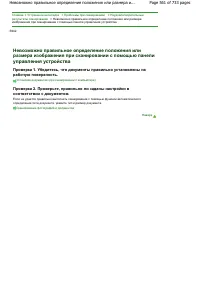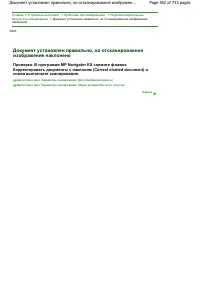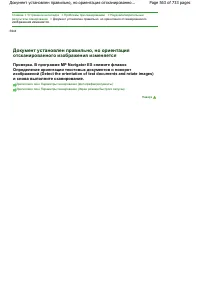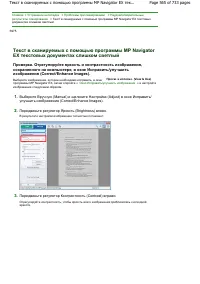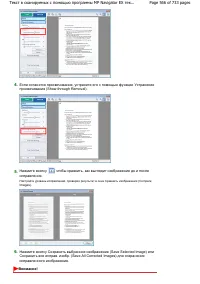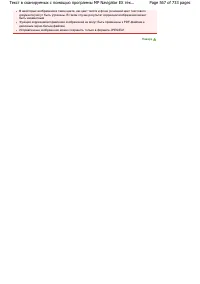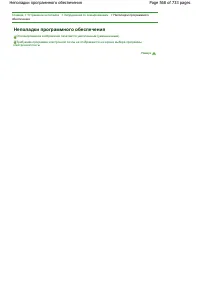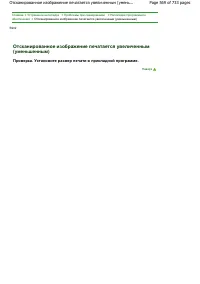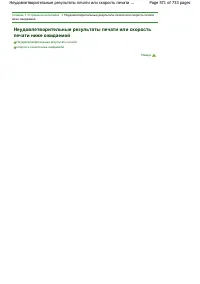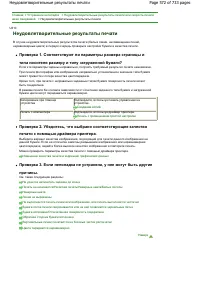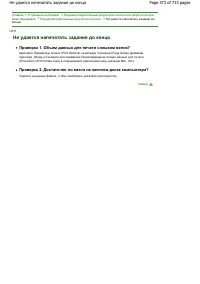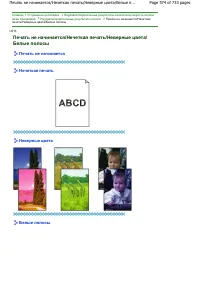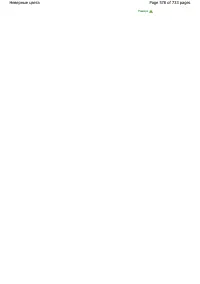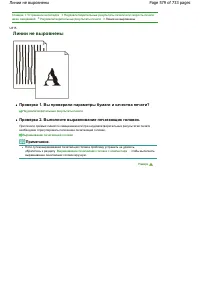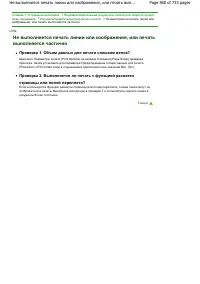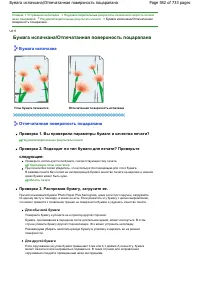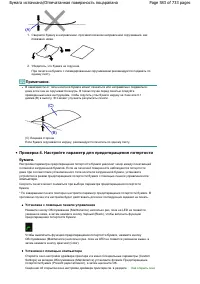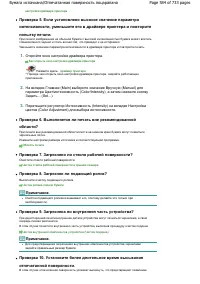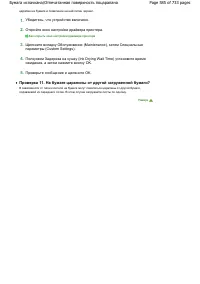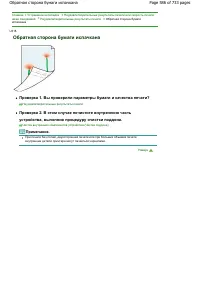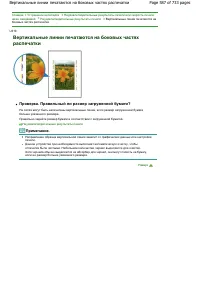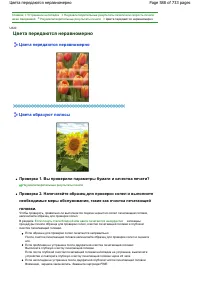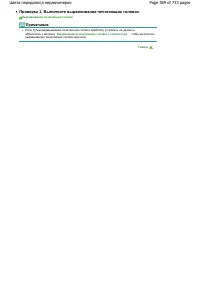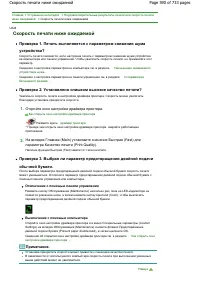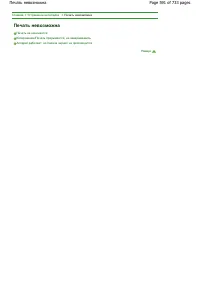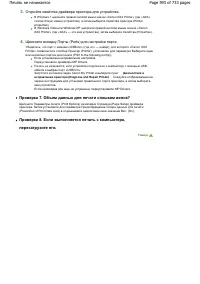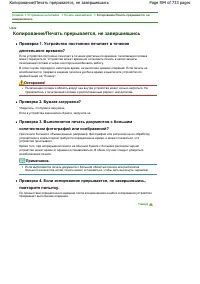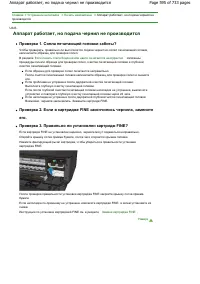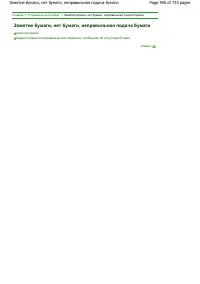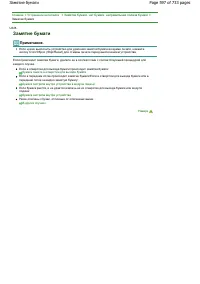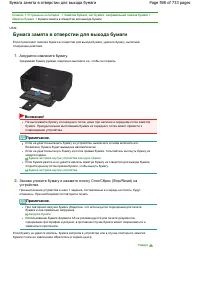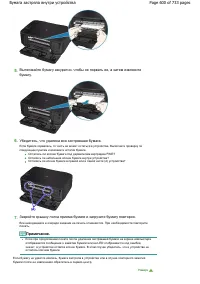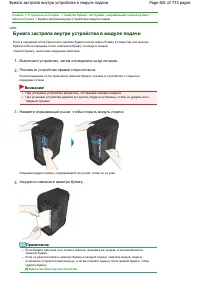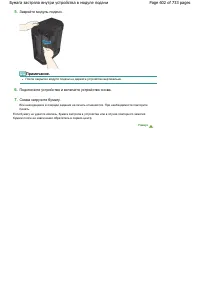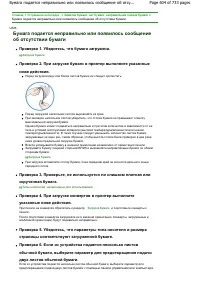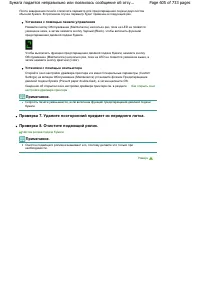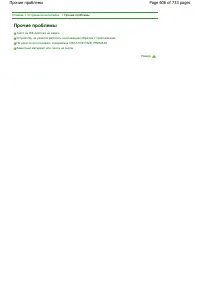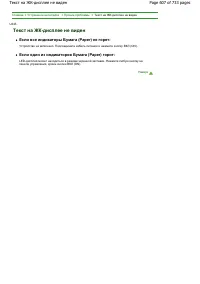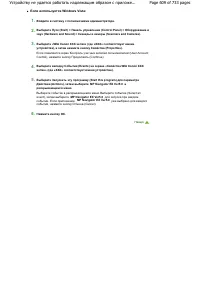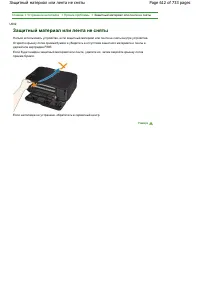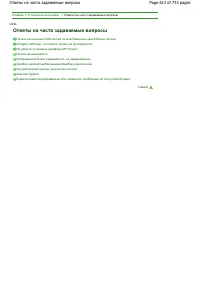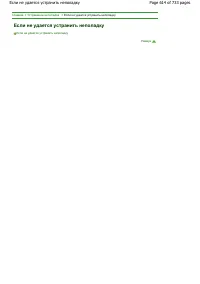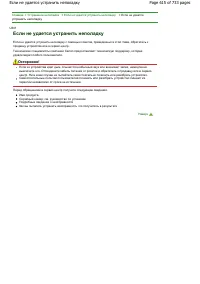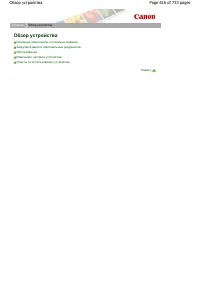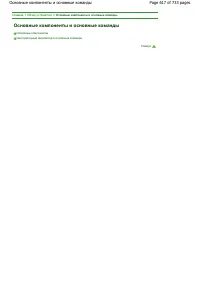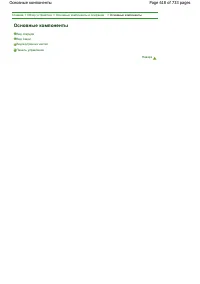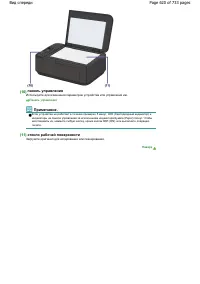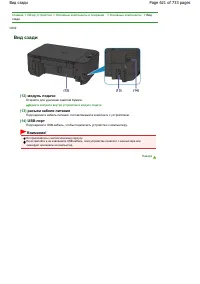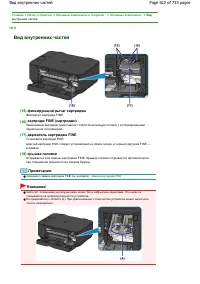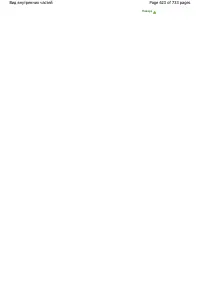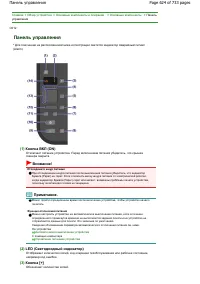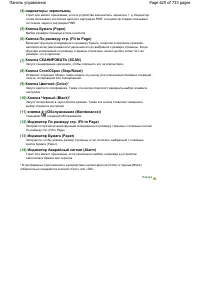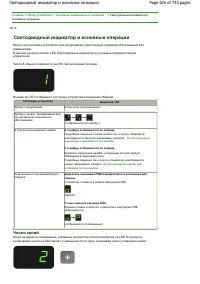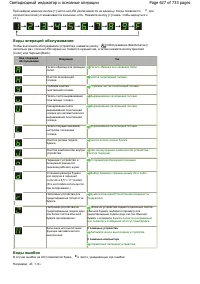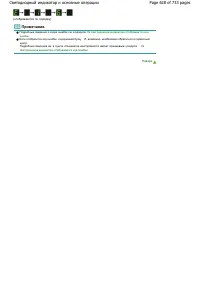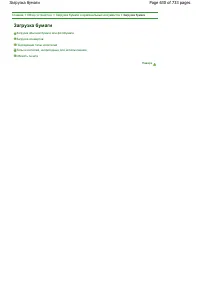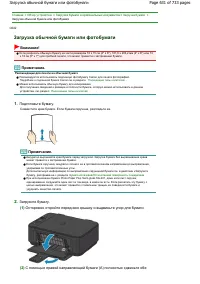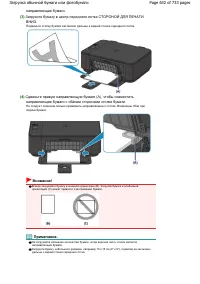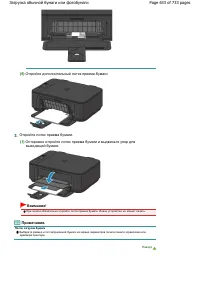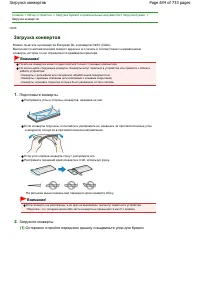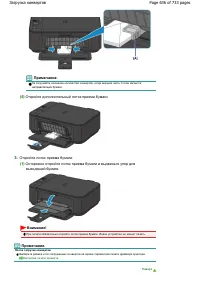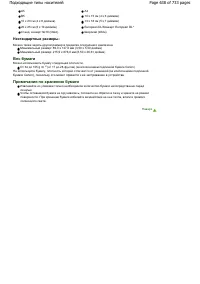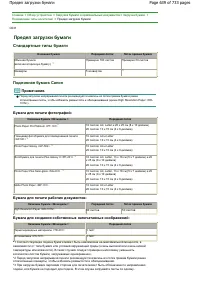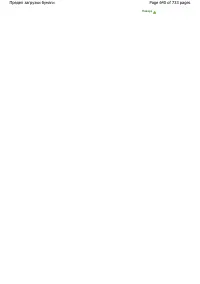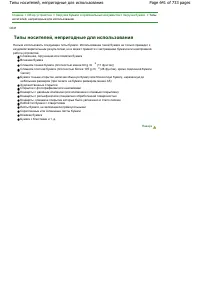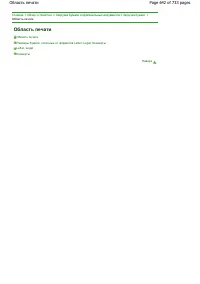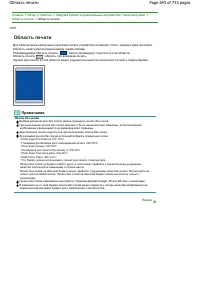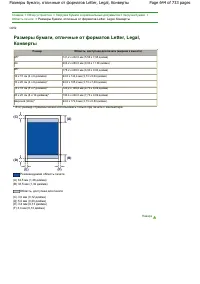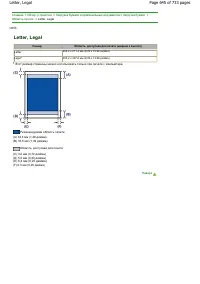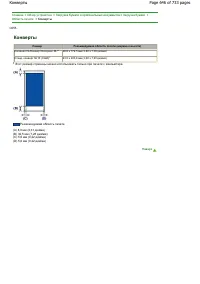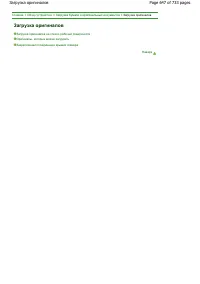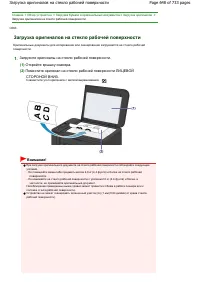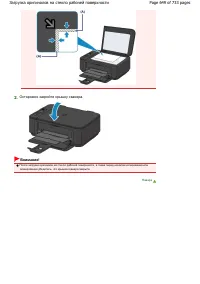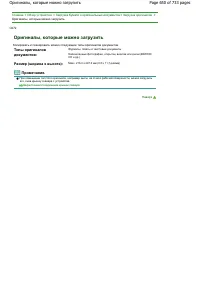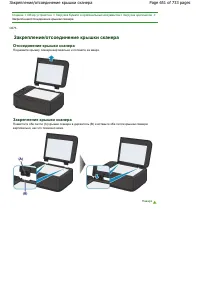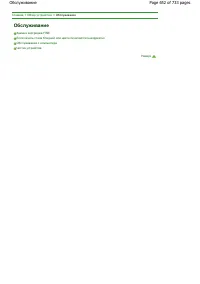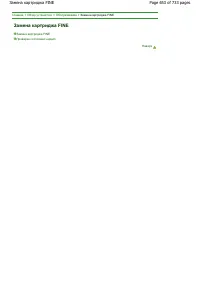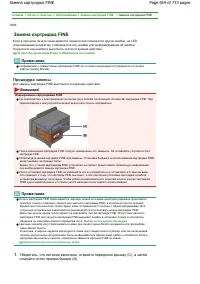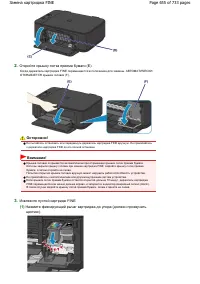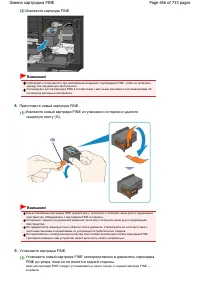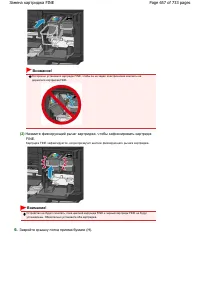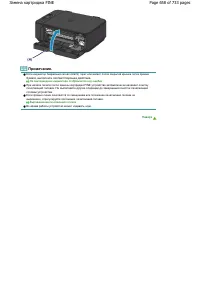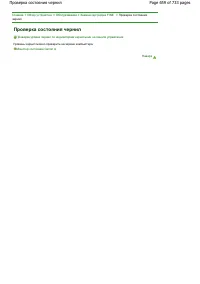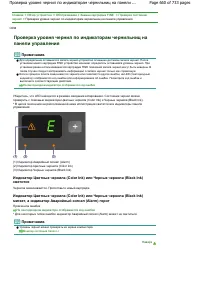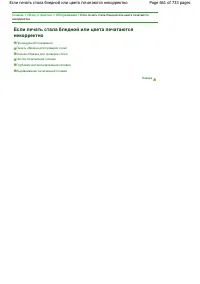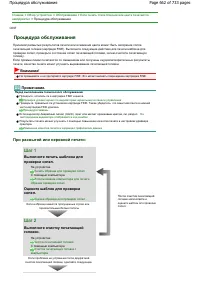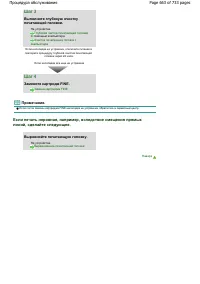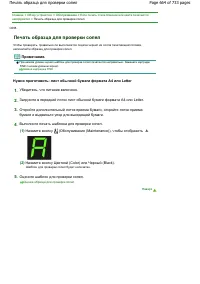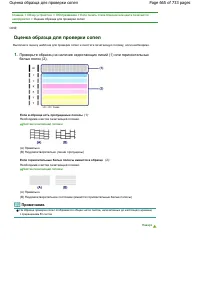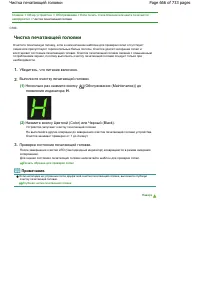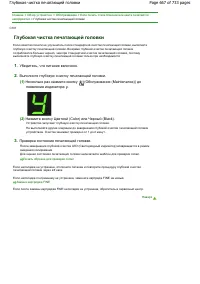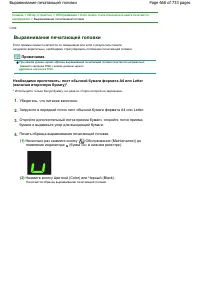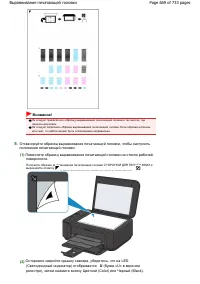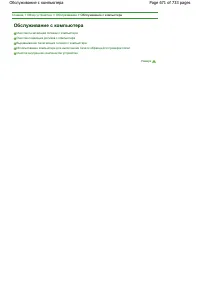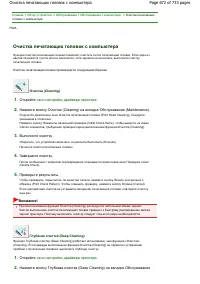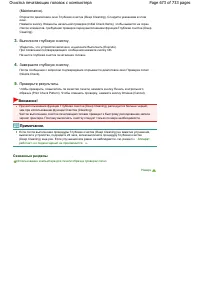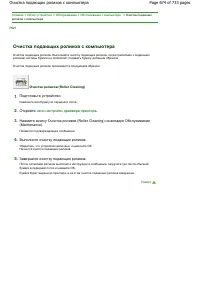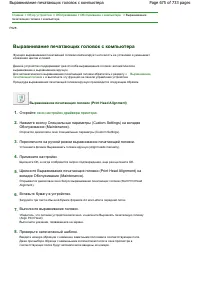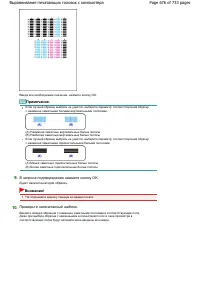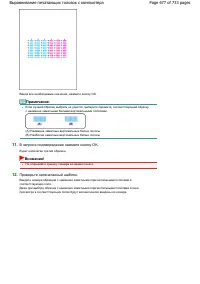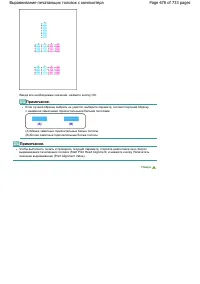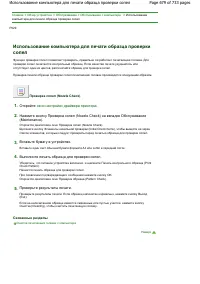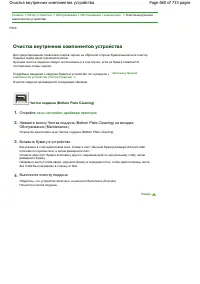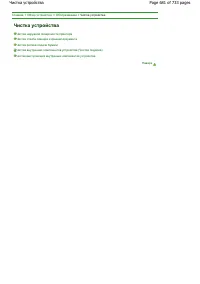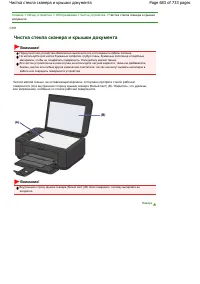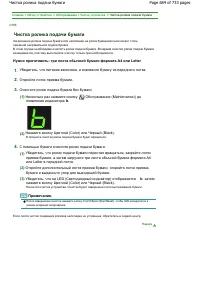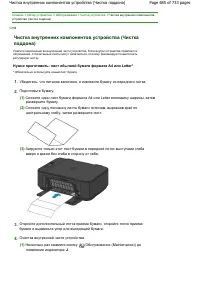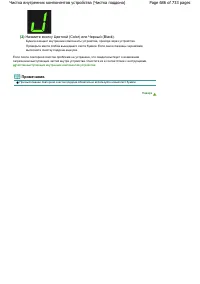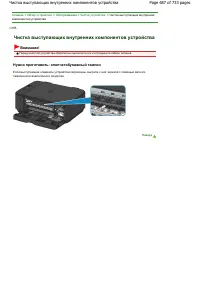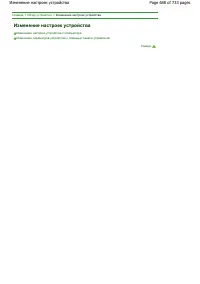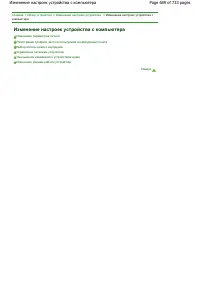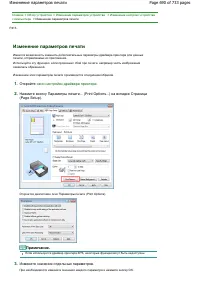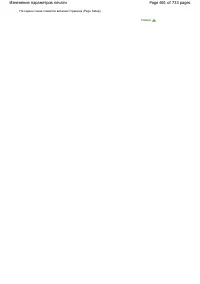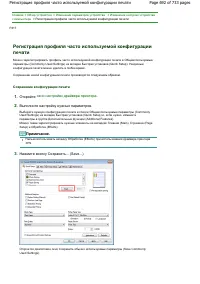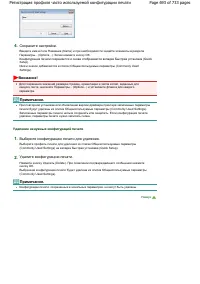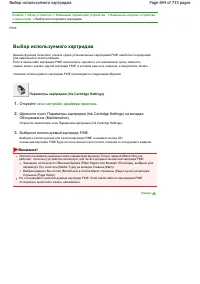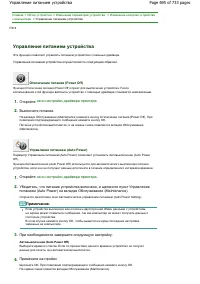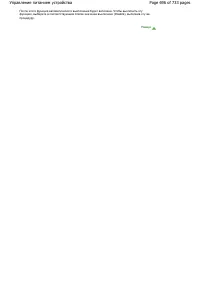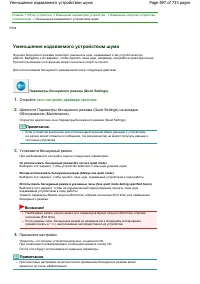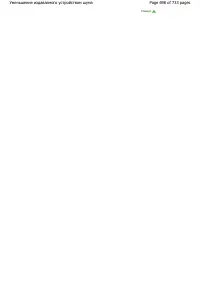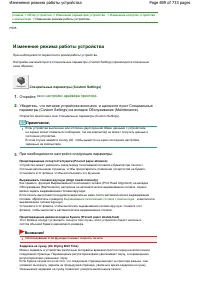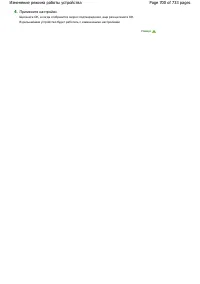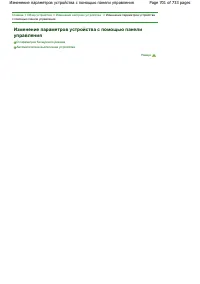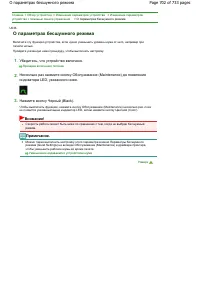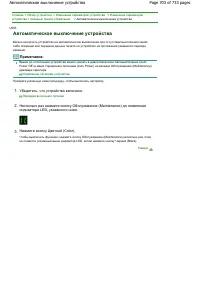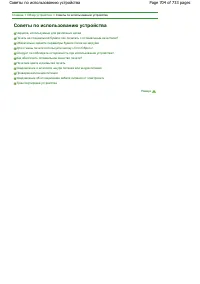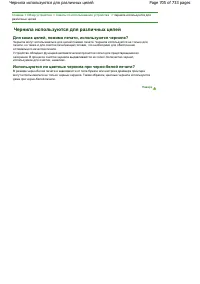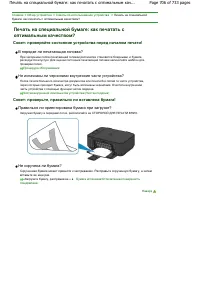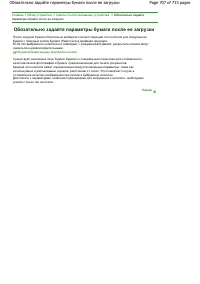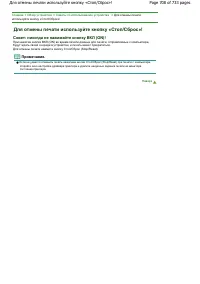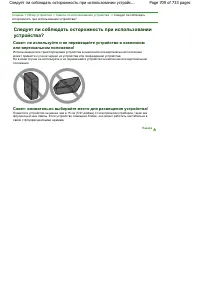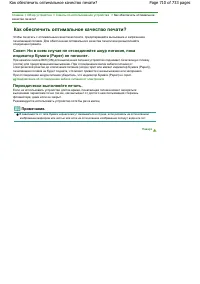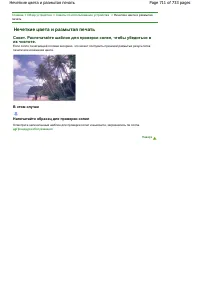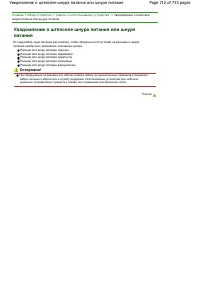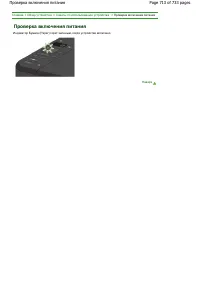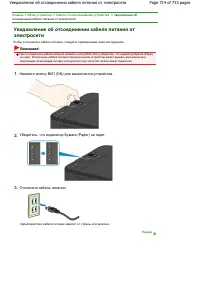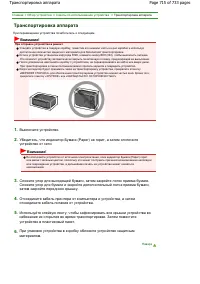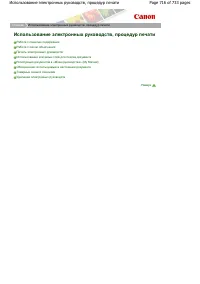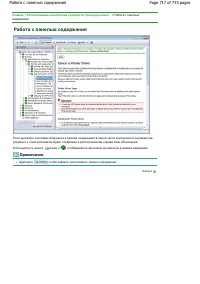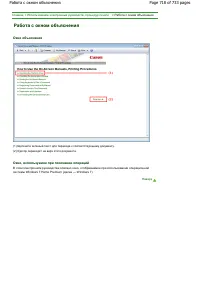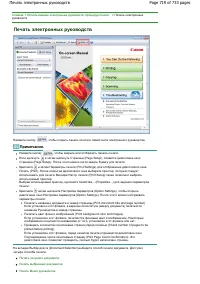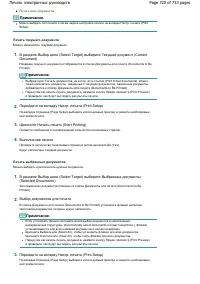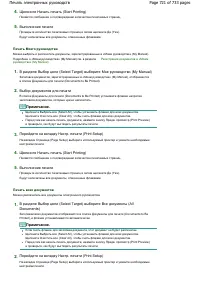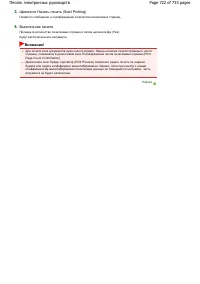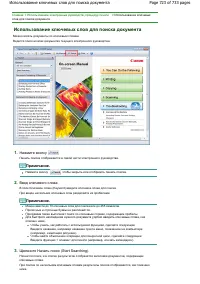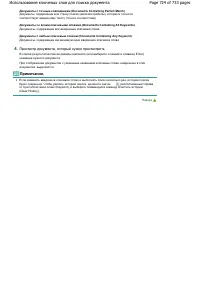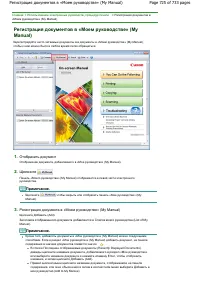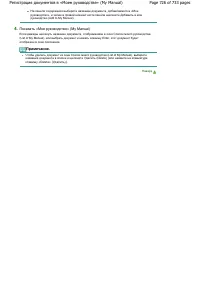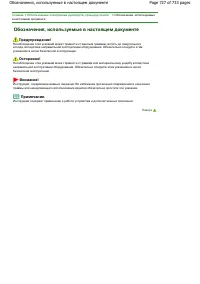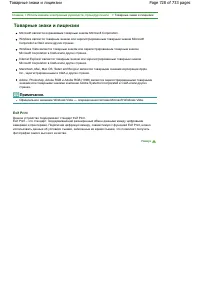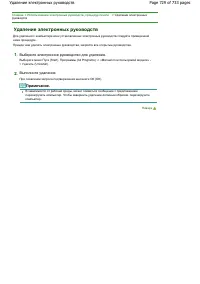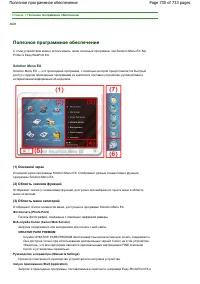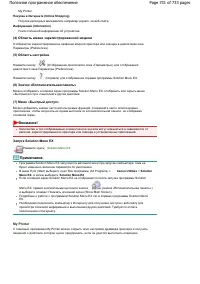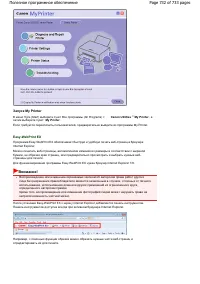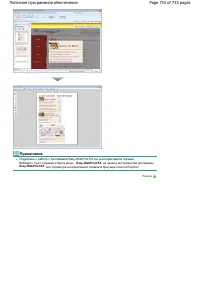МФУ Canon PIXMA MG2140 / MG2150 - инструкция пользователя по применению, эксплуатации и установке на русском языке. Мы надеемся, она поможет вам решить возникшие у вас вопросы при эксплуатации техники.
Если остались вопросы, задайте их в комментариях после инструкции.
"Загружаем инструкцию", означает, что нужно подождать пока файл загрузится и можно будет его читать онлайн. Некоторые инструкции очень большие и время их появления зависит от вашей скорости интернета.
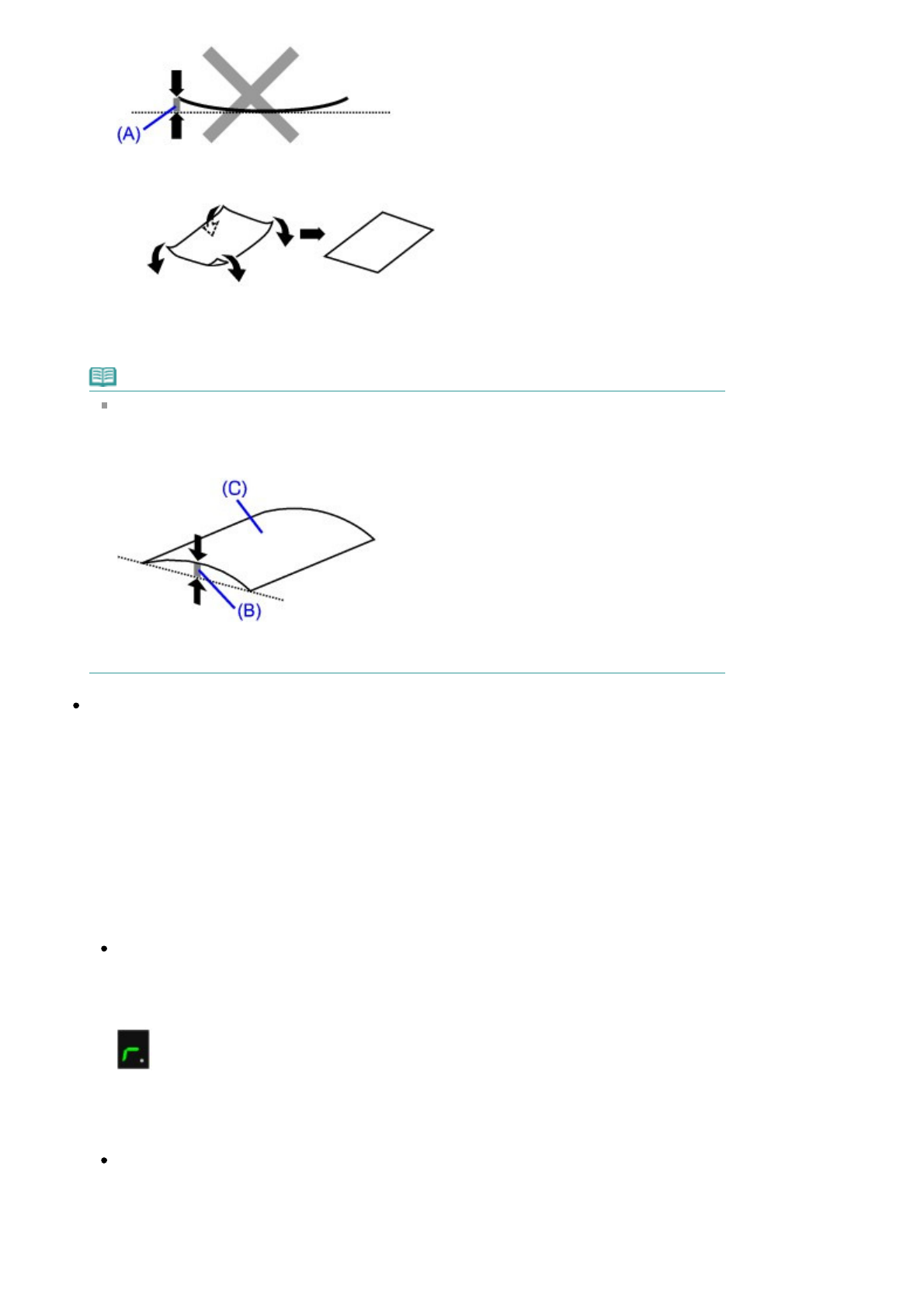
1.
Сверните бумагу в направлении, противоположном направлению скручивания, как
показано ниже.
2.
Убедитесь, что бумага не скручена.
При печати на бумаге с ликвидированным скручиванием рекомендуется подавать по
одному листу.
Примечание.
В зависимости от типа носителя бумага может пачкаться или неправильно подаваться,
даже если она не скручивается внутрь. В таком случае перед печатью следуйте
приведенным ниже инструкциям, чтобы скрутить углы бумаги наружу на 3 мм или 0,1
дюйма (B) в высоту. Это может улучшить результаты печати.
(C) Лицевая сторона
Если бумага скручивается наружу, рекомендуется печатать по одному листу.
Проверка 4. Настройте параметр для предотвращения потертости
бумаги.
Настройка параметра предотвращения потертости бумаги увеличит зазор между печатающей
головкой и загруженной бумагой. Если на печатной поверхности наблюдаются потертости
даже при соответствии установленного типа носителя загруженной бумаге, установите
устройство в режим предотвращения потертости бумаги с помощью панели управления или
компьютера.
Скорость печати может снижаться при выборе параметра предотвращения потертости
бумаги.
* По завершении печати повторно настройте параметр предотвращения потертости бумаги. В
противном случае эта настройка будет действовать для всех последующих заданий на печать.
Установка с помощью панели управления
Нажмите кнопку Обслуживание (Maintenance) несколько раз, пока на LED не появится
указанное ниже, а затем нажмите кнопку Черный (Black), чтобы включить функцию
предотвращения потертости бумаги.
Чтобы выключить функцию предотвращения потертости бумаги, нажмите кнопку
Обслуживание (Maintenance) несколько раз, пока на LED не появится указанное выше, а
затем нажмите кнопку Цветной (Color).
Установка с помощью компьютера
Откройте окно настройки драйвера принтера и в меню Специальные параметры (Custom
Settings) на вкладке Обслуживание (Maintenance) установите флажок Предотвращение
потертости бумаги (Prevent paper abrasion), а затем щелкните OK.
Сведения об открытии окна настройки драйвера принтера см. в разделе
Как открыть окно
Page 583 of 733 pages
Бумага испачкана/Отпечатанная поверхность поцарапана